Visual C# a gyakorlatban
|
|
|
- Gyula Fülöp
- 7 évvel ezelőtt
- Látták:
Átírás
1 DEBRECENI EGYETEM GAZDASÁGTUDOMÁNYI KAR Alkalmazott Informatika és Logisztika Intézet Alkalmazott informatikai füzetek 4. Várallyai László Visual C# a gyakorlatban
2 DEBRECENI EGYETEM GAZDASÁGTUDOMÁNYI KAR Alkalmazott Informatika és Logisztika Intézet Alkalmazott informatikai füzetek 4. Várallyai László Visual C# a gyakorlatban Debreceni Egyetemi Kiadó Debrecen University Press 2017
3 Lektorok: Dr. Csák Máté egyetemi adjunktus Takács Viktor László tanársegéd Debreceni Egyetemi Kiadó Debrecen University Press beleértve az egyetemi hálózaton belüli elektronikus terjesztés jogát is ISBN Kiadta: a Debreceni Egyetemi Kiadó, az 1795-ben alapított Magyar Könyvkiadók és Könyvterjesztők Egyesülésének a tagja Felelős kiadó: Karácsony Gyöngyi
4 1 A Visual Studio 2012 fejlesztőkörnyezet A Visual Studio 2012 fejlesztőkörnyezet használata Új projekt létrehozása Az űrlapszerkesztő és a Toolbox A Properties ablak Kódszerkesztő Töréspontok és nyomkövetés Alapvető komponensek használata és speciális vezérlők A gomb (Button) Szövegdoboz (TextBox) Jelölőnégyzet (CheckBox) Rádiógomb (RadioButton) Legördülő doboz (ComboBox) Jelölőnégyzet lista Listadoboz (ListBox) Menü építés a ToolStrip komponenssel Tárolók (Containers) Fájlkezelő párbeszédablakok (FileOpenDialog, FileSaveDialog) Időzítő (Timer) Nyelvi elemek (kulcsszavak, változók, literálok, konstansok, névterek) Kulcsszavak Azonosítók Utasítások Változók, változótípusok Literálok, konstansok Műveletek (operandusok, operátorok) Egyoperandusú művelet Kétoperandusú műveletek Háromoperandusú művelet A kifejezések Névterek Feltételes utasítások szelekció Relációs operátorok Logikai műveletek Feltételes utasítások Egyágú szelekció Kétágú szelekció Többágú szelekció Iteráció Előírt lépésszámú ciklusok Feltételes ciklusok Üzenetablakok kezelése Üzenetablakok Kivételkezelés Hibakezelés A try és catch A finally blokk Kivételek feldobása Checked és unchecked Állománykezelés
5 7.1 Szöveges állományok kezelése Szöveges fájlok írása, bővítése, olvasása Bináris fájlok írása, olvasása Könyvtár műveletek MINTA feladatok Példa: Alapműveletek elvégzését bemutató program Példa: Listakezelő program Példa: Véletlen számok generálása lottószámokhoz, majd kiírásuk fájlba és visszaolvasásuk fájlból (szöveg, bináris) Példa: Könyvtár műveletek használata Feladatok önálló gyakorlásra
6 1 A Visual Studio 2012 fejlesztőkörnyezet 1.1 A Visual Studio 2012 fejlesztőkörnyezet használata Az IDE (Integrated Development Environment integrált fejlesztőkörnyezet) egyfajta szoftver, mely segíti a programozót a programírásban és tesztelésben. A következő részekből áll: Forráskód szerkesztő Grafikus felhasználói felület tervező Fordító vagy értelmező program Debugger (Hibakereső) Új projekt létrehozása A fejlesztőkörnyezet használatát egy klasszikus példán keresztül mutatjuk be: készítünk egy programot, mely gombnyomásra megjeleníti a Hello feliratot egy címkén. 1. Indítsuk el a fejlesztőkörnyezetet! 2. A File menüben válasszuk a New Project lehetőséget (1. ábra). 3. A Visual Studio által támogatott programozási nyelvek közül válasszuk a Windows C#-ot, majd azon belül a Windowst. A felkínált sablonok közül a Windows Forms Application -t! Nevezzük el a projektet (pl. Hello néven) és állítsuk be a mentés helyét (ez alapértelmezetten a dokumentumok könyvtárban található Visual Studio könyvtár, amelyhez a verziószám kerül hozzáfűzésre, ezen belül a Projects mappában hozza létre a Hello nevű könyvtárat a rendszer és ide ment minden a projekthez tartozó állományt). A Windows Application sablon választásával olyan projektet hozunk létre, mely már tartalmaz egy üres ablakot Az űrlapszerkesztő és a Toolbox A Toolbox-ot az ablak bal oldalán található fülre kattintva nyithatjuk fel. Ha szeretnénk az ablakba dokkolni, kattintsunk az ablakfejléc gombostű ikonjára ( )! Az Toolbox-on látható komponenseket helyezhetjük el az űrlapon. Itt találjuk a gombot, a címkét, a szövegdobozt, a menüt, stb. Helyezzünk el egy gombot (Button) és egy cimkét (Label) az űrlapon (Form)
7 1. ábra: Új projekt létrehozása 2. ábra: Hello alkalmazás - 6 -
8 1.1.3 A Properties ablak A Properties ablakot a View / Properties Window menüponttal jeleníthetjük meg. 3. ábra: Properties (tulajdonság) ablak Tulajdonságok (properties) beállítása Az űrlapokon használt komponensek tulajságait kétféleképpen állíthatjuk be: Design time: az űrlap tervezésekkor, a szerkesztőfelületen Runtime: a program futása közben, programkódból A properties ablakban tervező nézetben állíthatjuk be a kiválasztott komponens (jelen esetben nyomógomb) tulajdonságait (3. ábra). A komponensre jellemző tulajdonságokat megtekinthetjük név szerinti sorrendben, vagy funkciójuk szerint csoportosítva. Események (events) - 7 -
9 4. ábra: Events (esemény) ablak Grafikus felületek programozásánál az eseményvezéreltség elvét kell követnünk. Ez azt jelenti, hogy mindig egy adott eseményhez rendeljük a programkódot. Példánkban meghatározzuk, mi történjen akkor, ha a felhasználó a Hello gombra kattintott (4. ábra). A kiválasztott komponenshez kapcsolódó eseményeket az Events gombra kattintva tekinthetjük meg. Amennyiben az esemény neve mellé duplán kattintunk, a kódszerkesztőbe jutunk, ahol megírhatjuk az eseményt kiszolgáló függvényt. (btnhello_click) A leggyakrabban használt esemény az egérkattintás, a Click
10 1.1.4 Kódszerkesztő A modern IDE-k forráskód-szerkesztői több funkcióban eltérnek az egyszerű szövegszerkesztőktől: Syntax higlighting (szintaxis kiemelés): a szerkesztő a nyelv foglalt szavait más színnel jelöli, így azok elkülönülnek az általunk adott elnevezésektől. Auto Code Completion (automatikus kódkiegészítés): a forráskód szerkesztése közben a Ctrl + Space billentyűk lenyomására lista jelenik meg a képernyőn, mely tartalmazza a szintaktikailag odaillő nyelvi elemeket. Így elég egy nyelvi elem első néhány karakterét begépelni, a befejezést választhatjuk a listából. Ezzel a módszerrel nem csak a gépelési idő rövidül le, hanem csökken az elütésekből valamint a kis és nagybetűk helytelen használatából adódó hibák száma. Ahhoz, hogy a felkínált lista mindig aktuális legyen a szerkesztőnek folyamatosan elemeznie kell a teljes forráskódot, ami nagyobb projekteknél jelentős gépkapacitást igényel. Code collapse (Kód összeomlasztás ): Bizonyos nyelvi struktúrák esetén, a sor elején kis négyzetben + vagy - jel jelenik meg. Ezzel elrejthető a kódnak az a része, amin épp nem dolgozunk. Az összetartozó kódrészleteket vonal köti össze, mely segít az eligazodásban. Auto Code Formating (Automatikus kódformázás): Az egymásba ágyazott programstruktúrákat automatikusan egymás alá igazítja. (Edit / Advanced / Format document ) Töréspontok és nyomkövetés Amennyiben összetettebb algoritmust alkalmazunk előfordulhat, hogy a program szintaktikailag teljesen helyes, azonban futtatáskor mégsem a kívánt eredményt adja. Ilyen hibák felderítésére használjuk a nyomkövető funkciót. Ha a programsorok előtti szürke sávra kattintunk, akkor töréspontokat helyezhetünk el a forráskódban. Ezeket piros tömör körrel jelöli a szerkesztőprogram. Amennyiben a program futás közben törésponthoz ér, a futás megszakad, és a rendszer debug módba kerül. Innen programunkat soronként hajthatjuk végre az F11 funkcióbillentyűvel tudunk a következő sorra lépni, közben pedig nyomon követhetjük változóink (ha vannak) értékének alakulását. Változók értékének követésére a legegyszerűbb módszer, ha az egeret a forráskódban egy változó fölé helyezzük, a képernyőn megjelenik a változó értéke. Néhány fontosabb Debug funkció és funkciógomb. F5 Folytatja a program futtatását a következő töréspontig. F11 Step into a következő programsorra ugrik. Ha függvényhívás történik, a függvénybe is beleugrunk, és azt is soronként hajtjuk végre
11 F10 Step over a következő programsorra ugrik. Függvényhívásoknál nem ugrik bele a függvényekbe. Step Out befejezi a függvény futtatását, és a hívási pontnál áll meg. Természetesen a fenti funkciókat a Debug menün keresztül is elérhetjük. 1.2 Alapvető komponensek használata és speciális vezérlők A Visual Studio fejlesztőkörnyezet tartalmaz egy komponenskönyvtárat, amelyet a Toolbox-on keresztül érhetünk el, ahogy erről már korábban volt szó. Ezeket a komponenseket szabadon felhasználhatjuk saját programjainkban. Természetesen ezt a komponenskönyvtárat bővíthetjük más szoftvercégektől vásárolt komponensekkel is vagy mi magunk is származtathatunk illetve írhatunk saját komponenseket, amiket a későbbiekben szabadon felhasználhatunk. Ez a jegyzet nem referenciakönyv, így nem tartalmazhatja az összes komponens leírását, így ebben a fejezetben egy nagyon rövid összefoglalót adunk a leggyakrabban előforduló komponensekről. Azokat a komponenseket, melyeken keresztül a felhasználó kezelni tudja az alkalmazást, vezérlőknek nevezzük. Ilyenek a gomb, a menü, a szövegdoboz, kép, stb. Léteznek olyan komponensek is, mint például az időzítő (Timer), melyek futtatás közben nem jelennek meg a képernyőn. Ezek nem tartoznak a vezérlők közé. A következő részben tehát bemutatunk néhány gyakran használt komponenst azok fontosabb tulajdonságaival és legfontosabb eseményével illetve eseményeivel A gomb (Button) Tulajdonságok (Properties) Text Image ImageAlign A gomb felirata. A gombon levő kép. A kép elhelyezkedése a gombon belül. Események (Events) Click A gomb megnyomásakor következik be
12 1.2.2 Szövegdoboz (TextBox) Tulajdonságok (Properties) Text Multiline UseSystemPasswordChar Események (Events) TextChanged A szövegdoboz szövege ezen a tulajdonságon keresztül állítható be és olvasható ki. Ha értéke igaz, a szövegdobozba több sornyi szöveget is írhatunk. Ha értéke igaz (true), a begépelt szöveg helyén egy meghatározott karakter jelenik meg, így a jelszavakat nem lehet leolvasni a képernyőről. Akkor következik be, ha a szövegdoboz szövege megváltozik Jelölőnégyzet (CheckBox) Tulajdonságok (Properties) Checked CheckedState Események (Events) CheckStateChanged Jelzi, hogy a doboz bejelölt állapotban van-e. A jelölőnégyzet három állapotban lehet: bejelölt (checked) jelöletlen (unchecked) köztes (intermediate) Jelzi, ha a jelölőnégyzet állapota megváltozott
13 Rádiógomb (RadioButton) Tulajdonságok (Properties) Checked Jelzi, hogy a gomb benyomott állapotban van-e. Események (Events) CheckedChanged Jelzi, hogy a gomb állapota megváltozott Legördülő doboz (ComboBox) Tulajdonságok (Properties) Items Sorted Események (Events) TextUpdate SelectedIndexChanged Az items gyűjtemény tartalmazza a legördülő lista elemeit. Jelöli, hogy a lista elemei abc sorrendben jelenjenek-e meg. Akkor következik be, ha a legördülő lista szövege megváltozik. Akkor következik be, ha a kiválasztott elem sorszáma megváltozik Jelölőnégyzet lista
14 Ez a komponens jelölőnégyzetekből álló listát jelenít meg. Tulajdonságai hasonlítanak a legördülő dobozéhoz (ComboBox). A fő különbség az, hogy itt egyszerre több elemet is ki tudunk választani. Tulajdonságok (Properties) Items Az items gyűjtemény tartalmazza a leördülő lista elemeit. CheckedItems Ez a gyűjtemény tartalmazza azokat az elemeket, melyeket a felhasználó kiválasztott. Sorted Jelöli, hogy a lista elemei abc sorrendben jelenjenek-e meg. Események (Events) SelectedIndexChanged Akkor következik be, ha a kiválasztott elem sorszáma megváltozik Listadoboz (ListBox) Egy fát jelenít meg, melyben a felhasználó több elemet is bejelölhet. Tulajdonságok (Properties) Nodes (collection) CheckBoxes FullPath A nodes gyűjtemény tartalmazza a fa elemeit. Ha érékét igaz-ra állítjuk, a fa minden eleme előtt jelölőnégyzet jelenik meg. Tervezőnézetben nem elérhető tulajdonság. A felhasználó által kiválasztott elemek útvonalát adja vissza a fában
15 Események (Events) AfterCheck Akkor következik be, ha egy jelölőnégyzet állapotát megváltoztatja a felhasználó Menü építés a ToolStrip komponenssel A menü felépítése a ToolSrtip komponens űrlapra helyezésével kezdődik. A ToolStrip DropDownItems tulajdonsága mellé kattintva egy párbeszédablak jelenik meg, melyben létrehozhatjuk a menüpontokat. Itt van lehetőségünk a menüpontok sorrendjének és tulajdonságaik beállítására is. Minden menüpont rendelkezik DropDownItems tulajdonsággal. Ez a tulajdonság egy gyűjtemény, mely tartalmazza a menüpont almenüpontjait. Minden menüponthoz tartozik Click esemény, mely az adott menüpont kiválasztásakor következik be Tárolók (Containers) A tárolók olyan vezérlők, melyek más vezérlők elrendezésére szolgálnak. A tárolókba további vezérlőket helyezhetünk. A tárolókon keresztül adatbevitel tulajdonképpen nem történik, eseményeiket is csak nagyon ritkán vagy egyáltalán nem kezeljük Lapozható kartoték (TabPage) A kartotékhoz új füleket legegyszerűbben a jobb egér / Add tabs menüponttal adhatunk hozzá. A lapok sorrendjének, illetve az egyes lapok tulajdonságainak beállításához kattintsunk a TabPages tulajdonság mellé. A TabPages tulajdonság gyűjtemény, mely a kartoték lapjait tartalmazza. Itt tudjuk külön állítani az egyes lapok tulajdonságait is
16 Panel A panel vezérlőre is helyezhetünk további vezérlőket. Ha ezek túlnyúlnak a panel területén görgetősávok jelennek meg a panel szélein. Nagyméretű képek megjelenítéséhez is használhatunk panelt: Helyezzük a képet (PictureBox) a panelbe. Ha a kép nem fér be a panel területére, a megjelenő görgetősávok segítségével mozgathatjuk Osztott tároló (SplitContainer) Két panelből és a közük levő elválasztó vonalból áll. Ha a BorderStyle tulajdonságát Single -re vagy 3D -re állítjuk, a felhasználó egérrel állíthatja a két oldal arányát Fájlkezelő párbeszédablakok (FileOpenDialog, FileSaveDialog) A Windows-os alkalmazásokból jól ismert fájlmegnyitás és mentés párbeszédablakok megjelenítésére szolgáló komponensek
17 Időzítő (Timer) Meghatározott időközönként eseményt generál. Tulajdonságok (Properties) Enabled Ezzel a tulajdonsággal tudjuk engedélyezni illetve letiltani az időzítőt. Interval A két esemény között eltelt idő ezredmásodpercben megadva. Események (Events) Tick Az esemény akkor következik be, ha a számláló lejárt
18 2 Nyelvi elemek (kulcsszavak, változók, literálok, konstansok, névterek) 2.1 Kulcsszavak Valamennyi programozási nyelvben a kulcsszavak különleges kifejezéseknek számítanak, amelyeknek egyedi jelentése van (ezért nem használhatjuk őket saját céljainkra fenntartott szavak), hiszen ezek alkotják a definíciók és műveletek alapszavait. 2.2 Azonosítók A programunkban használt változókat, konstansokat(literálokat), metódusokat, osztályokat bizonyos szabályok szerint el kell nevezni. Az ezeknek adott nevek az azonosítók, melyekre vonatkozóan léteznek szabályok valamennyi programozási nyelvben, így a Visual C#-ban is. Az azonosítók csak betűvel vagy aláhúzás jellel kezdődhetnek és nem tartalmazhatnak szóközt, speciális karaktereket (pl. #) valamint kulcsszavakat. Az első karakter után további betűk, számok vagy aláhúzás jelek következhetnek. A programban használt kulcsszavakat nem használjuk azonosítóként. 2.3 Utasítások A kulcsszavakból, változókból, literálokból és azonosítókból kifejezéseket, utasításokat állítunk össze, amelyek összességéből áll össze a forrásprogram. A Visual C# nyelvben az utasításokat pontosvesszővel zárjuk. A programvezérlés mikéntjét az utasítások sorrendje határozza meg. az operációs rendszer a publikus osztály konstruktorának adja át a vezérlést, majd a tovább osztályban található eljárások és függvények kerülnek meghívásra az utasítás kiadásának sorrendjében, majd végül visszatér a vezérlés az operációs rendszerhez. Az utasítások fajtái: összetett kifejezés elágazás ciklus ugró (jól strukturált programban ezt nem kell használni)
19 Ahol utasítás elhelyezhető, ott természetesen szerepelhet összetett utasítás is. Az összetett utasítás vagy blokk a zárójelek között felsorolt utasítások listája. Blokkon belül változók is deklarálhatók, amelyek a blokkban lokálisak lesznek. Blokkok tetszőlegesen egymásba ágyazhatók. 2.4 Változók, változótípusok Bármilyen programot írjunk is minden esetben szükség van arra, hogy a felhasználótól a program futása során ún. input értéke(ke)t kérjünk be, illetve a számításaink során keletkező eredményeket (output) meg tudjuk jeleníteni a képernyőn. Az alapvető input-output műveletek tárgyalásához mindenképpen meg kell ismerkednünk a C# nyelvben használatos változó típusokkal Az olyan tárhelyet, amelynek tartalma változhat a program futása közben, változónak nevezzük. Minden változónak rendelkeznie kell névvel vagy más néven azonosítóval, ezen kívül típussal, és tartalommal, vagyis aktuális értékkel. Az előzőekben említetteken kívül rendelkeznie kell élettartammal és hatáskörrel. Az élettartam azt jelenti, hogy az adott változó a program futása során mikor és meddig, a hatókör pedig azt adja meg, hogy a program mely részeiben használható. A változókat a programban be kell vezetni, azaz közölni kell a fordítóprogrammal, hogy milyen névvel és milyen típusú változót kívánunk használni a programban. Ezt nevezzük deklarációnak. típus változónév; A változóinkat akár már a deklaráció során elláthatjuk kezdőértékkel is. A kezdőérték adás azért is fontos, mert az érték nélkül használt változók kifejezésekben való szerepeltetése esetén a fordító hibát fog jelezni. típus változónév=kezdőérték; A típus meghatározza a változó lehetséges értékeit, értéktartományait, valamint hogy, milyen műveleteket lehet végezni velük, és milyen más típusokkal kompatibilis. A névvel a változóra tudunk hivatkozni a program bármely részéből. 2.5 Literálok, konstansok A változók egy érdekes típusa a literál, akkor használjuk őket, amikor programunkban egy konkrét értéket szeretnénk használni. A literálok tehát egyszerű, rögzített értékek, tulajdonképpen konstansok. Jelentésük mindenesetben az aktuális tartalmukkal egyezik meg
20 A C# programokban állandókat, vagy más néven konstansokat is definiálhatunk. A konstansok a program futása alatt nem változtatják értéküket, s nem lehet felüldefiniálni őket, vagy értékadó utasítással megváltoztatni értéküket (ilyenkor ugyanis a fordító hibát jelez). Több más nyelvtől eltérően, a C# nyelvben a konstansnak is van típusa. const byte szazalek=10; const string= Ez egy konstans szöveg ; 2.6 Műveletek (operandusok, operátorok) A változókkal kapcsolatosan többféle típusú műveletet tudunk végezni, amelyeket az alábbi kategóriákba sorolhatjuk: értékadó műveletek a=kifejezés; matematikai műveletek +=, -=, *=, /=, %= relációs műveletek >, >=, <, <=, ==,!= feltételes műveletek elágazásokban használjuk egyéb műveletek a fentiekbe nem sorolható műveletek Ha a műveleti jelek oldaláról nézzük, akkor az alábbi kategóriákat állíthatjuk fel: Egyoperandusú műveletek (2.5.1 fejezet) Kétoperandusú műveletek (2.5.2 fejezet) Háromoperandusú műveletek (2.5.3 fejezet) Egyoperandusú művelet A fentebbi fejezetekben megismert műveletek általában kétoperandusúak voltak. Létezik azonban két olyan művelet, konkrétan a növelés és a csökkentés, amelyek eggyel növelik illetve csökkentik a változó értékét. ++x; ugyanaz, mint x=x+1; --x; ugyanaz, mint x=x-1; Prefixes alak Prefixes alak elhelyezhetők: Az egyoperandusú műveleteknél a műveleti jelek a változó mindkét oldalán x++; ugyanaz, mint x=x+1; x--; ugyanaz, mint x=x-1; Postfixes alak Postfixes alak A növelés és csökkentés viszont nem ugyanúgy zajlik le az egyik illetve a másik esetben. A prefixes alak esetében a növelés vagy csökkentés előzetes műveletként hajtódik végre és ezt követően történnek a további műveletek (pl. értékadás). A postfixes alak esetében
21 a növelés vagy csökkentés utólagos műveletként hajtódik végre és ezt megelőzően történnek a további műveletek (pl. értékadás). Az eredmény szempontjából tehát abszolút nem mindegy melyik alakot használjuk Kétoperandusú műveletek A matematikai műveletek során megismert összeadás, kivonás, szorzás, osztás maradékképzés tarozik ebbe a kategóriába, de mivel ott már ezek ismertetésre kerültek, így itt nem térünk ki külön rá Háromoperandusú művelet A C# nyelvben egyetlen olyan művelet létezik, amely háromoperandusú, ez pedig egy feltételes művelet. Szintaxisa: (feltétel)? utasítás1 : utasítás2 A kifejezés három részre oszlik, mely részeket a? és : operátor választ el egymástól. Amennyiben a kifejezés elején álló feltétel igaz, úgy az utasítás1 kerül végrehajtásra, ha viszont a feltétel hamis, akkor az utasítás2. Ez a háromoperandusú művelet, tulajdonképpen az if utasítás tömörebb formája. 2.7 A kifejezések A kifejezéseket konstans értékekből, változókban tárolt adatokból, függvényekből és műveletekből állíthatjuk össze. A kifejezéseket a számítógép kiértékeli, kiszámítja és ennek eredményét felhasználhatjuk a későbbiekben. A kifejezések eredményének típusa a bennük szereplő adatok és műveletek típusától függ, kiszámításuk módját pedig a precedencia szabályok írják elő. A precedencia szabályok határozzák meg a kifejezésekben a műveleti sorrendet, vagyis azt, hogy az egyes műveleteket a számítógép milyen sorrendben végezze el. Elsőként mindig a magasabb precedenciájú művelet kerül végrehajtásra, majd utána az alacsonyabb precedenciájúak. Azonos precedenciájú műveletek esetén általában a balról jobbra szabály érvényesül
22 2.8 Névterek A névterekkel az osztályok valamilyen logika szerinti csoportosítását lehet megoldani. Ez azért is fontos, mert a.net osztálykönyvtárai becslések szerint tízezer nevet tartalmaznak. Ilyenkor szinte elkerülhetetlen, hogy a nevek ne ismétlődjenek. A fordító sem tudná eldönteni melyik névre gondoltunk. A névterek egy adott osztály-csoport számára egy, a külvilág felé zárt világot biztosítanak, amelyben a programozó döntheti el, hogy mely osztályok láthatóak és használhatóak kívülről, és melyek nem. A névterek segítségével nagyobb újrafelhasználható kódrészeket készíthetünk, valamint könnyebben modularizálhatjuk programjainkat
23 3 Feltételes utasítások szelekció A strukturált utasítások más egyszerű és strukturált utasításokból épülnek fel. Az utasítások által definiált tevékenységek sorban (összetett), feltételtől függően (if és switch) vagy ciklikusan ismétlődve (for, while, do-while) hajtódnak végre. 3.1 Relációs operátorok A programjaink írása közben gyakran szükségünk lehet arra, hogy értékeket összehasonlítsunk, amelyhez szükségünk lesz a relációs operátorokra. A relációs műveletek eredménye minden esetben egy logikai érték, ami vagy true(igaz) vagy false(hamis). A relációs műveleteket a leginkább a feltételes utasításoknál és a feltételes ciklusoknál használjuk. 3.2 Logikai műveletek Logikai műveletek alatt a szokásos NOT, AND, OR és XOR műveleteket értjük. A NOT művelet operátora a! jel, a XOR műveleté a ^ jel. A többi művelet esetében azonban megkülönböztetünk feltételes és feltétel nélküli AND vagy OR műveletet. 1. táblázat Feltételes műveletek Művelet Műveleti Használat Magyarázat jel Feltételes AND && A && B Ha A hamis, B már nem kerül kiértékelésre Feltételes OR A B Ha A igaz, B már nem kerül kiértékelésre Feltételnélküli AND Feltételnélküli OR & A & B B mindig kiértékelésre kerül A B B mindig kiértékelésre kerül A feltételes műveletek és kiértékelésük: AND (csak akkor igaz, ha mindegyik részfeltétel igaz) OR (csak akkor igaz, ha legalább egy részfeltétel igaz)
24 NOT (a megadott logikai kifejezés értékét az ellenkezőjére változtatja) XOR (ha két részfeltétel ellentétes értékű pl. TRUE és FALSE, akkor TRUE) 3.3 Feltételes utasítások A feltételes utasításokat akkor használjuk, ha programunkat érzékennyé kívánjuk tenni a program futása közben valamely kifejezés vagy változó értékének változására. Attól függően milyen értéket vesz fel a változó vagy kifejezés a programunk más-más programrészt hajt végre, azaz elágazik. Az elágazások lehetnek egyágúak, kétágúak vagy többágúak Egyágú szelekció Az if utasítás egyágú elágazást valósít meg. Szintaxisa a következő: if (feltétel) utasítás; természetesen az utasítás helyén utasításblokk is állhat. A feltételt mindig zárójelbe kell tenni! Amennyiben az if után álló feltétel igaz, a program az utasítást vagy az utasításblokkot hajtja végre, ha hamis, akkor nem tesz semmit Kétágú szelekció A if else kétágú elágazásnál a feltétel hamis esetére is adunk meg végrehajtandó kódot, amit az else kulcsszó után adunk meg. Szintaxisa a következő: if (feltétel) utasítás1; else utasítás2; ebben az esetben is az utasítás helyén utasításblokk is állhat. Az if után álló feltételtől függően a program igaz esetben az utasítás1 -et hajtja végre, hamis esetben, pedig az utasítás2 -őt. Az elágazások egymásba is ágyazhatók, így gyakorlatilag tetszőleges mélységben építhetjük fel a feltételes utasítások láncolatát. Előfordulhat, hogy egy if utasítás valamelyik ágán belül egy másik feltétel alapján újabb elágazást építhetünk be
25 Az egymásba ágyazott feltételes utasítások helyett több esetben összetett logikai kifejezést is alkalmazhatunk. A következő utasítás csak akkor hajtódik végre ha mindkét feltétel egyidejűleg teljesül. if (feltétel1 && feltétel2) utasítás; && = Logikai ÉS A feltételek egymásba ágyazásánál arra érdemes odafigyelnünk, hogy ezzel ne rontsuk kódunk átláthatóságát illetve hatékonyságát. Ilyen esetben használjunk inkább többágú szelekciót Többágú szelekció megvalósítani. A switch utasítás segítségével többágú szelekciót tudunk programunkban switch kifejezés of case érték1: utasítás1; break; case érték2: utasítás2; break; case érték3: utasítás3; break; default: utasításn; break; Az egyes case ágak az adott esetben végrehajtandó utasítást esetleg utasításokat tartalmazzák. Az egyes ágak utolsó utasítása a break, amely elmaradása esetén a fordító hibát jelez. A default ág a case -ben felsorolt eseteken kívül eső egyéb lehetőségek bekövetkezése esetén hajtódik végre. A switch utasítások case vezérlőinél az sbyte, byte, short, ushort, int, uint, long, ulong, char, string, enum típusú kifejezéseket használhatjuk
26 4 Iteráció A programunk írása közben gyakran találkozunk olyan dologgal, hogy ugyanazt a tevékenységsort többször kell végrehajtanunk, ilyenkor használunk ciklusokat. Általában minden programozási nyelv, így a C# is az utasítások végrehajtására több lehetőséget kínál. Ezek az előírt lépésszámú és feltételes ciklusok. A feltételes ciklusok kétfélék lehetnek elöltesztelő vagy hátultesztelő a feltétel helyétől függően. 4.1 Előírt lépésszámú ciklusok A for ciklust, akkor használjuk, ha pontosan meg tudjuk mondani, hogy egy adott tevékenységet hányszor kell ismételni. Szintaxisa: for (ciklusváltozó=kezdőérték; végérték vizsgálat; léptetés) utasítás; A for utasítás a ciklus feje, ahol megadjuk a ciklusváltozót, annak kezdőértékét, a végérték vizsgálatát illetve a léptetés mértékét. A ciklusváltozó, a kezdőérték és a végérték csak sorszámozott típusú lehet. Itt kell megjegyeznünk, hogy az utasítás helyén összetett utasítás is állhat, ebben az esetben használjuk a korábban megismert utasítás párt. A foreach ciklus a for ciklus egy speciális esetre módosított változata. A gyakorlatban akkor használjuk, ha valamilyen összetett adattípus (pl. tömb) elemeit egytől egyig fel akarjuk dolgozni. string[] nevek; nevek = new string[3]; nevek[0] = "első"; nevek[1] = "második"; nevek[2] = "harmadik"; foreach (string nev in nevek) MessageBox.Show(nev.ToUpper()); A fenti példában egy neveket tartalmazó tömb (nevek) elemeit nagybetűs formában kívánjuk megjeleníteni, külön-külön üzenetablakokban
27 4.2 Feltételes ciklusok A feltételes ciklust akkor használjuk programunkban, ha nem ismerjük az ismétlések számát, ebben az esetben egy feltételtől tehetjük függővé az ismétlések számát. Attól függően, hogy a feltétel a ciklusba való belépéskor vagy kilépéskor vizsgáljuk, beszélhetünk elöltesztelő illetve hátultesztelő ciklusról. Az elöltesztelő ciklus szintaxisa a következő: while (feltétel) utasítás(ok); A feltételt itt is csakúgy, mint a szelekciónál zárójelbe kell tenni. A while utasításban szereplő belépési feltétel vezérli a ciklus végrehajtását. A ciklusmag (utasítás vagy utasításblokk) csak akkor kerül végrehajtásra, ha a feltétel igaz. Nagyon fontos megjegyezni, hogy a ciklusmagban kell gondoskodnunk arról, hogy a feltételt előbb-utóbb hamisra állítsuk, mert egyébként végtelen ciklusba jut programunk (soha nem tud kilépni a feltétel igaz volta miatt a ciklusból). Ha a feltétel a ciklusba való belépés előtt hamissá válik, akkor a ciklus magja egyszer sem hajtódik végre. A hátultesztelő ciklus szintaxisa a következő: do utasítás(ok); while (feltétel) A hátultesztelő ciklus esetén a ciklusmag egyszer mindenképpen lefut, hiszen a feltétel vizsgálata és kiértékelése csak a ciklus végén történik meg. A ciklusmag mindaddig végrehajtódik, amíg a feltétel igaz. A ciklusmagban itt is gondoskodnunk kell arról, hogy a feltételt előbb-utóbb hamisra állítsuk, mert egyébként végtelen ciklusba jut programunk
28 5 Üzenetablakok kezelése 5.1 Üzenetablakok A MessageBox osztály segítségével üzenetablakot jeleníthetünk meg, mely szöveget, gombokat és egy ikont tartalmazhat. A MessageBox Osztály új példányát nem hozhatjuk létre, az üzenetet a statikus MessageBox.Show() metódus segítségével jeleníthetjük meg. A metódust több paraméterezéssel is hívhatjuk. Ha csak egyetlen szöveges paramétert adunk át, a megadott szöveg és egy Ok gomb jelenik meg: MessageBox.Show("Üzenet."); A MessageBox esetén lehetőségünk van további paraméterek megadására is (gombok, ikonok). A MessageBoxButtons felsorolás tagjaival adhatjuk meg, milyen gombok jelenjenek meg a felugró ablakon. A gombok felirata a Windows nyelvi beállításaitól függ. A lehetséges kombinációkat az alábbi táblázatban foglaljuk össze: Tag neve AbortRetryIgnore OK OKCancel RetryCancel YesNo YesNoCancel Megjelenő gombok Megszakítás,Újra, Ismét Ok Ok és Mégse Ismét és Mégse Igen és Nem Igen, Nem, Mégse A MessageBoxIcon felsorolás tagjaival az ablakon megjelenő ikont állíthatjuk be (több elemhez is ugyanaz az ikon tartozik, kompatibilitási okok miatt): Asterisk, Information Error, Hand, Stop Exclamation, Warning
29 None nincs ikon Question, Ezen kívül beállíthatjuk, hogy melyik gomb legyen az alapértelmezett (pl. DefaultButton1) és címet is adhatunk az ablaknak. DialogResult valasz; valasz = MessageBox.Show("Folytassuk?", "A folytatás", MessageBoxButtons.YesNo, MessageBoxIcon.Question); if (valasz == DialogResult.Yes) MessageBox.Show("Jó, folytatjuk"); else MessageBox.Show("Akkor abbahagyjuk..."); A MessageBox.Show() metódus visszatérési értékéből megtudjuk, hogy a felhasználó melyik gombbal zárta be az ablakot. A DialogResult felsorolás tagjai azonosítják a lehetséges gombokat (Abort, Cancel, Ingore, No, OK, Retry, Yes)
30 6 Kivételkezelés A C# programozási nyelv a futásidejű hibák kiküszöbölésére alkalmas eszközt is tartalmaz. Ennek az eszköznek a segítségével a programjainkba hibakezelő (más néven kivételkezelő) kódrészleteket is beépíthetünk. A kivételkezelő eljárásoknak programjainkban az a lényege, hogy elkerüljük a futásközben fellépő hibák során felbukkanó hibaüzeneteket, és megvédjük programjainkat a váratlan leállástól. 6.1 Hibakezelés A programkészítés során még a gyakorlott programozóknál is előfordul, hogy valamilyen utasítást, operátort vagy egy műveleti jelet nem a C# programnyelv szabályai szerint írt le. A leggyakoribb hiba talán az, hogy az utasítás végéről lefelejtik a pontosvesszőt. Ilyenkor a program az előző utasítás folytatásaként kezdi el értelmezni a következő utasítást, amelynek eredménye fordítási hiba lesz. Ezek a hibák mivel a program fordítása során keletkeznek, így megakadályozzák a program futtatását. A fordítóprogram által észlelt hibákat szintaktikai hibáknak nevezzük. Egy program addig nem futtatható, amíg szintaktikai hibát tartalmaz. Előfordulhat olyan eset is, amikor a fordító csak valamilyen figyelmeztetést küld a programíró számára. A figyelmeztetések olyan hibára hívják fel a programíró figyelmét, amelyek nem akadályozzák meg a program futtatását, de esetleg rontják programunk hatékonyságát vagy esetleg csak rontják a forrásprogram áttekinthetőségét (pl. deklarálunk egy változót, de azt sehol nem használjuk a programunkban, azaz felesleges tárhelyet foglalunk!). A szintaktikai hibák mellett a programunk logikai hibákat is tartalmazhat, de ez nincs befolyással a program futtatására (a program fut csak bizonyos input adatokra nem azt az outputot adja, amit kellene). A program futása során fellépő (nem külső okból származó) hibákat szemantikai hibának nevezzük. Megelőzésükről a programkódban kell megfelelő ellenőrző, hibakezelő utasításokkal gondoskodni
31 6.2 A try és catch A try parancs segítségével a programok egyes részeihez tudunk hibakezelő eljárásokat rendelni, amelyek a futásközbeni hiba esetén a vezérlést az általunk megírt hibakezelő utasításokra adják át, ezzel kiküszöbölve a program leállását. A catch parancs segítségével azokat a kivételeket tudjuk elfogni, amelyek a try blokkban keletkeznek. Itt lehet meghatározni, milyen utasítások kerüljenek végrehajtásra, és hogyan kezeljék a felmerülő hibákat. A catch segítségével különböző hibák egyidejű kezelését is meg lehet valósítani. Abban az esetben, ha nem használjuk a hibakezelő eljárásokat, a programunk leáll, és a hibakezelést vagy az operációs rendszer vagy pedig a.net rendszer veszi át. Ennek általában az a következménye, hogy különböző (esetleg angol nyelvű) hibaüzeneteket ír a programunk a képernyőre, amely éles programok esetén elfogadhatatlan (nem várható el a felhasználótól, hogy a programozó hanyagsága miatt megtanuljon legalább alapszinten angolul). Fokozottan érvényes ez azokra a programokra, ahol a felhasználó adatbevitelt valósít meg, amint ez a következő példában történik. int oszto=0; double hanyados; try hanyados=10/oszto; catch (ArithmeticException ar) MessageBox.Show(Convert.ToString(ar)); Amennyiben az oszto változó értéke 0 a végrehajtás pillanatában, akkor a kivételkezelés működésbe lép, a catch blokkban elkapjuk a hibát és kiíratjuk üzenetablakban az okát. A fenti programrészletben a try után kapcsos zárójelek közt adjuk meg a hibát okozható programrészletet. A hiba abban az esetben lép fel, ha az oszto értéke 0. A catch hibakezelő utasításait is kapcsos zárójelek közé tesszük, ezzel jelezve a fordítónak, hogy hol kezdődik és hol végződik a hibakezelés. A catch blokkjában lehetőségünk van a különböző okok miatt keletkezett hibák szétválasztására, valamint a hiba típusának meghatározására is. A catch parancs a kivételt akár paraméterként is fogadhatja catch(exception e). A paraméterként megadott változó System.Exception típusú, amelyből ki lehet olvasni a hiba okát és a megfelelő hibakezelőt indíthatjuk el
32 A képernyőn megjelenő hibaüzenet az esetek többségében nem túl beszédes, vagy ha igen akkor gyakran túlságosan sok, nehezen érthető információt tartalmaz. Természetesen a hibakezelés során nem az a célunk, hogy a felhasználót hosszú, számára értelmezhetetlen üzenetekkel terheljük, mert így gyakorlatilag ugyanazt tesszük, mint az eredeti hibaablak (amelyben megjelenik az eredeti hibaüzenet). Azt sem szabad elfelejteni, hogy a felhasználó tulajdonképpen nem is nagyon tudja kezelni a program futása közben fellépő hibákat, még akkor sem, ha kiíratjuk a képernyőre a hiba valamennyi paraméterét. A gyakorlatban sokkal jobb megoldásnak számít, ha megállapítjuk a hiba okát, majd pedig a megfelelő hibakezelés aktivizálásával meg is szüntetjük azt, anélkül hogy a felhasználót nehéz helyzetbe hoznánk. A gyakorlatban általában a catch blokkok sorrendje sem mindegy. A helyes megközelítés az, ha azokat a hibákat az általános hibák elé helyezzük, melyekre jó eséllyel számítani lehet a programban. Ilyen lehet például a felhasználói adatbekérésnél fellépő hiba vagy a matematikai műveleteknél előforduló nullával való osztás esete. A kivétel típusokat a System névtérben (namespace) találhatjuk meg. 6.3 A finally blokk A programunk írása során előfordulhat olyan eset is, hogy egy programrészlet hibás és hibátlan működés esetén is mindenképpen lefusson. A leggyakrabban a fájlkezelésnél találunk erre példát, mivel a megnyitott fájlt hiba esetén is mindenképpen le kell zárni. Gondoljunk bele milyen hibát okozhatna, ha a fájl bezárása nélkül próbálnánk újra megnyitni a fájlt. Az ilyen típusú problémákra nyújthat megoldást a finally parancs. A finally blokkban elhelyezett kód tehát minden esetben lefut kivéve, ha a program végzetes hibával áll meg, függetlenül az előtte keletkezett hibáktól. A következő példában a matematikai műveleteknél gyakran fellépő nullával való osztás esetét mutatjuk be a finally blokk használatával: int oszto=0; double hanyados; try hanyados=10/oszto; catch (ArithmeticException ar) MessageBox.Show(Convert.ToString(ar)); finally MessageBox.Show("A program ezen része mindenképpen lefut");
33 6.4 Kivételek feldobása A C# programozási nyelv lehetőséget ad a programozó által definiált kivételek használatára is. A kivételek dobása a throw paranccsal történik. throw (exception); throw exception; A program bármely szintjén dobhatunk a kivételt a throw parancs segítségével, és egy tetszőleges catch blokkal el is tudjuk kapni. Amennyiben nem kapjuk el sehol a programunkban, akkor az a Main() függvény szintjén is megjelenik, majd végül az operációs rendszer lekezeli a saját hibakezelő eljárásával, ami persze a legtöbbször a programunk leállásával jár. 6.5 Checked és unchecked A C# programozási nyelv tartalmaz két további parancsot a kivételek kezelésére és a hibák javítására. Az egyik a checked a másik pedig az unchecked parancs. Amennyiben az értékadáskor a változóba olyan értéket kívánunk elhelyezni, amely az adott változó értéktartományában nem fér el, OverflowException hibával áll meg a programunk. Szerencsés esetben az ilyen jellegű hibákat el tudjuk kapni, a megfelelő catch blokk alkalmazásával, de az unchecked parancs használatával megakadályozhatjuk a kivétel keletkezését is, mivel ilyen esetben elmarad a hibaellenőrzés. unchecked byte a=300; A fenti példában a byte típusú változó maximum 255-ig tud értéket tárolni. Az értékadás ennek ellenére megtörténik, és a változóba bekerül a csonkított érték, persze csak akkora, amekkora még elfér benne. A checked alkalmazásával pontosan az előbbi folyamat ellenkezőjét érhetjük el. Az ellenőrzés mindenképpen megtörténik, és kivétel keletkezik a hiba miatt. A checked és unchecked parancsok nem csak blokként használhatóak, hanem egy kifejezés vagy értékadás vizsgálatánál is. Ekkor a következő alakban írhatjuk őket: checked(kifejezés, művelet, értékadás); unchecked(kifejezés, művelet, értékadás);
34 A bemutatott formában csak a zárójelek közé írt kifejezésekre, vagy egyéb műveletekre vonatkoznak. Alapértelmezés szerint a checked állapot érvényesül a programokban található minden értékadásra és műveletre. Csak nagyon indokolt esetekben használjuk ki az unchecked nyújtotta lehetőségeket, mert könnyen okozhatunk végzetes hibákat a programjainkban. A kivételkezelés fejezetben leírtak alapján könnyen beláthatjuk, hogy a hibakezelés illetve a kivételek kezelése nagyon fontos és hasznos lehetőség a C# programozási nyelvben. Ezek nélkül nehéz lenne elképzelni hibátlanul működő programokat. Természetesen meg kell vallanunk, hogy a kivételkezelést alkalmazó programok sem tökéletesek, de jó esély van arra, hogy programunk nem áll le végzetes hibával és nem keserítik sem a programozó, sem pedig a felhasználók életét
35 7 Állománykezelés A C# nyelv programozása során elsősorban a hagyományos C nyelvből megismert fájlkezelési technikáit szokás használni. Abban az esetben, ha a fájl megnyitásakor valamilyen hiba lép fel, akkor a programunk többnyire valamilyen hibaüzenettel leáll. A C# programozási nyelv persze lehetővé teszi az állománykezelés során a be- és kiviteli műveleteknél fellépő műveletek hiba ellenőrzését. A programozási nyelvekben az állományokat tartalmuk alapján szöveges (text), típusos és típusnélküli fájlok csoportjára osztjuk. A szöveges fájlokat soros, míg a másik kettőt soros és közvetlen eléréssel egyaránt elérhetjük. Fájlkezelés, állomány fajták Szöveges Bináris Fel kell hívni a figyelmet még arra is, hogy fájlkezelés során az állomány elejére be kell szúrnunk a következő sort, mert csak ezután lesz képes programunk a fájlok kezelésére. using System.IO; 7.1 Szöveges állományok kezelése Szöveges fájlok írása, bővítése, olvasása A következő példában a c:\ könyvtárban lévő teszt.txt fájlt hozzuk létre a File.CreateText metódus segítségével, amennyiben még nincs ilyen nevű fájl a könyvtárban, ha igen, akkor nem történik semmi. string utvonal if (!File.Exists(utvonal)) //ha nem létezik a fájl az adott könyvtárban, csak akkor ír bele using (StreamWriter sw = File.CreateText(utvonal)) //Létrehoz egy szövegfájlt írásra //ide jönnek az utasítások A következő részben már ellenőrzés nélkül írunk a fájlba a File.AppendText metódus segítségével. Amennyiben a fájl nem létezik akkor létrehozásra kerül, ezért nem szükséges az
36 ellenőrzés, ha pedig létezik akkor megmarad a fájl tartalma és a megadott résszel kibővül az állomány a végén. using (StreamWriter sw = File.AppendText(utvonal)) Ebben a programrészletben egy fájlt nyitunk meg olvasásra a File.OpenText metódus segítségével és addig olvasunk belőle, amíg null értéket nem olvasunk. A beolvasott adatokat kiíratjuk üzenetablakban a képernyőre. string utvonal using (StreamReader sr = File.OpenText(utvonal)) string s = ""; while ((s = sr.readline())!= null) MessageBox.Show(s); Bináris fájlok írása, olvasása Az előző részben már szóltunk a szöveges állományok kezeléséről. Vannak azonban olyan esetek, amikor egyszerűbb lenne a munkánk, ha nem kellene szöveges állományból illetve állományba konvertálni az adatainkat (pl. számok kezelése során). Előfordulhat olyan eset is, hogy nem praktikus a tároláshoz szöveges állományokat használnunk, mert egy külső egyszerű kis szövegszerkesztő programmal meg lehet nézni a tartalmát (pl. jelszavak tárolásánál, persze lehet kódolni őket, de ez már újabb programozási problémákat vet fel). Az ilyen jellegű problémák feloldására találták ki a bináris állományokat, amelyek tartalmát nem lehet szövegszerkesztő programokkal megtekinteni illetve lehet bennük közvetlenül számokat tárolni, mindenféle konverzió nélkül. A bináris adatok jellemzője, hogy megtartják az adattípus eredeti tárolási formáját, azaz nem alakítják szöveggé. A következő kis példaprogramunkban 10 darab egész számot tárolunk: FileStream File = new FileStream(args[0], FileMode.CreateNew); BinaryWriter bw = new BinaryWriter(File); for (int i = 0; i < 10; i++) bw.write(i); bw.close(); File.Close();
37 A 2. táblázatban a FileMode lehetséges értékeit mutatjuk be: 2. táblázat A FileMode értékei Érték Leírás Append Megnyit egy létező fájlt vagy újat készít. Create Új fájlt készít. Ha a fájl már létezik, a program törli és új fájlt hoz létre helyette. CreateNew Új fájlt hoz létre. Ha a fájl már létezik, kivételt vált ki, amit illik lekezelnie a programozónak. Open Megnyit egy létező fájlt. OpenorCreate Megnyit egy fájlt, vagy ha nem létezik létrehozza. Truncate Megnyit egy létező fájlt és törli a tartalmát. A FileStream objektumot létrehozása után azonnal fel kell készítenünk a bináris adatok fogadására. Ezt úgy tudjuk megoldani, hogy a BinaryWriter típust kapcsoljuk az objektumhoz. FileStream File = new FileStream(FileMode.Create); BinaryWriter bw = new BinaryWriter(File); //A következő lépésben az objektumba kötzvetlenül tudunk írni adatokat, a Write tagfüggvénnyel bw.write(i); //Ha befejeztük az írást a fájlba, akkor gondoskodnunk kell a megnyitott folyamok bezárásáról bw.close(); File.Close(); //Ha állományba kiírtunk valamit, akkor a fájlból olvasáskor elöltesztelős ciklust használunk FileStream File = new FileStream(FileMode.Open); BinaryReader br = new BinaryReader(File); lstlista.items.clear(); while (br.peekchar()!= -1) lstlista.items.add(br.readint32()); br.close(); File.Close(); while (br.peekchar()!= -1) sorban olvassuk be a BinaryReader osztály PeekChar() tagfüggvényével az adatfolyam következő karakterét. Ez a tagfüggvény mindig a következő
38 karaktert adja vissza, egy kivételtől eltekintve, ha elértük az adatfolyam végét, ebben az esetben -1 -et ad vissza. 7.2 Könyvtár műveletek Új könyvtár létrehozása: System.IO.Directory.CreateDirectory (string) Könyvtár tartalmának mozgatása egyik (source) helyről a másikra (destination): Üres könyvtár tartalmának törlése: System.IO.Directory.Move(source, destination); Alkönyvtár létrehozása: System.IO.Directory.Delete (string) System.IO.DirectoryInfo.CreateSubdirectory (string) Visszaadja az adott könyvtárban lévő alkönyvtárak neveit: System.IO.Directory.GetDirectories (string) A paraméterében megadott könyvtár létezését vizsgálja Visszaadja az aktuális alkönyvtárat A gyökérkönyvtárat adja vissza System.IO.Directory.Exists(string) System.IO.Directory.GetCurrentDirectory() System.IO.Directory.GetDirectoryRoot(string); A gépen található logikai meghajtókat listázza ki System.IO.Directory.GetLogicalDrives();
39 8 MINTA feladatok A minta feladatok összeállítása olyan elemekből épül fel, amelyek esetleg önállóan más projektben is használhatóak. Szerepel benne alapműveletek elvégzését bemutató program, listakezelést bemutató és állománykezelést (szöveges és bináris) valamint könyvtárkezelési utasításokat bemutató program. 8.1 Példa: Alapműveletek elvégzését bemutató program Példánkban az alapműveletek elvégzését bemutató programot készítünk. Egy csoportból választhatjuk ki, hogy összeadni, kivonni, szorozni vagy osztani szeretnénk, melyet radiogombok segítségével valósítunk megy GoupBox komponensbe ágyazva őket. Minden esetben két egész számmal dolgozunk, amelyekkel a kiválasztott művelettípust hajtjuk végre, majd megjelenítjük annak eredményét. Az osztásnál fontos felhívni a figyelmet arra, hogy le kell védenünk azt az esetet, ha a felhasználó a második szövegdobozba 0-át ír vagy üresen hagyja, így a feladat során be tudjuk mutatni az utólagos hibakezelés megvalósítását gyakorlati feladat formájában. Ugyancsak az osztás esetén mutatjuk be, hogyan lehet az eredményeket különböző számú tizedes jegyek formájában megjeleníti. A kilépés gombra kattintva az alkalmazásunk fejezze be a program futtatását! Nem kell visszakérdezni, hogy valóban ki akar-e lépni a programból! 1. Hozzunk létre új projektet Alapmuveletek néven! 2. Tervezzük meg az űrlapot az alábbiak szerint:
40 3. Az űrlapon szereplő komponensek tulajdonságait állítsuk be az alábbiak szerint: Komponens Text Name Form Alapműveletek frmmuvelet GroupBox Műveletek grpmuveletek Label 1.szám lblszam1 Label 2.szám lblszam2 Label + lblmuveletijel Label = 13 lbleredmny TextBox 8 txtszam1 TextBox 5 txtszam2 RadioButton Összead rgosszead RadioButton Kivon rgkivon RadioButton Szoroz rgszoroz RadioButton Oszt rgoszt Button Kilépés btnkilepes Az első és második szövegdobozba beírt számokkal (ha nem változtattuk meg, akkor az eredeti 8 és 5-tel) számol a program. Mivel a szövegdobozba beírt értéket szövegesen tárolja a program azt át kell konvertálni egész számmá és tároljuk egy általunk deklarált változóban: x = int.parse(txtszam1.text) Mivel a konverzió során gyakran léphet fel hiba, pl. azért mert nem egész számot írunk vagy üresen hagyjuk a szövegdobozt, stb., így kénytelenek vagyunk a fellépő hibalehetőséget lekezelni egy try-catch blokkal. Itt fontos megjegyeznünk, hogy a try és catch után midig ki kell tenni az összetett utasítás zárójelét, még akkor is, ha csak egy utasítás kerül a blokkba. Ennek a működése úgy történik, hogy ha a try blokkban a konverzió során hiba lép fel, akkor automatikusan átkerül a vezérlés a catch blokkra és azokat az utasításokat hajtja végre. jelen esetben ez egy üzenetet küld a felhasználónak és visszaállítja a változó valamint a szövegdoboz értékét az aláértelmezettre. Ez ugyanígy működik a második megadott szám esetében is. try x = int.parse(txtszam1.text);
41 catch MessageBox.Show("Hibás adat az első szövegdobozban!"); x = 8; txtszam1.text = "8"; Ezt követően az x és y változóban tároljuk tovább a két a felhasználó által a szövegdobozokban megadott értéket. A következő eseménysor, amikor a radiogombokat járjuk végig. Le kell ellenőríznünk, hogy melyik van közülük kiválasztva, hiszen a négy közül mindig csak egy lehet kiválasztott állapotban. Ezt onnan tudjuk, hogy megvizsgáljuk a checked állapotát és amelyik true állapotban van az van kiválasztva. Mindegyik esetben be kell állítanunk a műveleti jelet a megfelelő értékre és ki kell számolni az osszeg, kulonbseg, szorzat és hanyados értékeit. Az lbleredmeny címke szövegét az = jel és a megfelelő változót ( osszeg, kulonbseg, szorzat és hányados ) fűzzük össze. Mivel ezek egész típusúak, így a ToString() metódussal átalakítjuk szöveggé, így már két szöveget könnyen össze tudunk fűzni. A hányados számolása már egy kicsit bonyolultabb módon történik, hiszen meg kell vizsgálni, hogy a szövegdobozban nem 0 érték van-e, mert ha igen, akkor hibaüzenetet kell küldeni a felhasználónak, hogy 0-val nem lehet osztani! Ezen kívül két egész szám eredménye a C#-ban egész számot eredményez, így törtszámot nem tudnánk kiíratni, ezért mind az x, mind pedig y változóra rákényszerítjük a double típust, hogy tört számot kapjunk eredményként., double hanyados = (double)x / (double)y Ezt követően meg kell vizsgálni, hogy az osztás maradéka nulla-e vagy sem, hiszen ez határozza meg, hogy kell-e tizedes jegyeket kiíratni. if (x % y!= 0) lbleredmeny.text = " = " + hanyados.tostring("### ### ##0.000"); else lbleredmeny.text = " = " + hanyados.tostring("### ### ###"); A kiírásnál ún. maszkoló karaktereket használunk (0 vagy #). Alapvetően a két karakter a legtöbb esetben helyettesítheti egymást, mint a példa is mutatja. Az eltérés akkor van, ha 0 és
42 1 közötti tört értéket kapunk, mert ekkor a tizedes előtt mindenképpen 0 ke3ll, hogy álljon, mert akkor jelenik meg korrektül az érték (pl. 0.6) egyébként ha #-et használjuk, akkor (.6) jelenik meg. A #-ek azért vannak jobbról balra hármasával Space-el elválasztva, hogy ezresenként tördelje a nagyobb számokat. Ezt követően a radiogombok CheckedChanged eseményét használjuk: private void rgosszead_checkedchanged(object sender, EventArgs e) Mivel a végrehajtandó utasításokat már megírtuk a: private void btnszamol_click(object sender, EventArgs e) eseményben, így itt már elég csak hivatkozni rá. Így járunk el mind a négy radiogomb esetén. Ugyanezt az eseményt hívjuk meg mindkét szövegdoboz értékének változása esetén: private void txtszam1_textchanged(object sender, EventArgs e) private void txtszam2_textchanged(object sender, EventArgs e) 4. frmmuvelet.cs: using System; using System.Collections.Generic; using System.ComponentModel; using System.Data; using System.Drawing; using System.Linq; using System.Text; using System.Threading.Tasks; using System.Windows.Forms; namespace Szamolas public partial class frmmuvelet : Form public frmmuvelet() InitializeComponent(); private void btnkilepes_click(object sender, EventArgs e) Application.Exit(); private void btnszamol_click(object sender, EventArgs e) int x, y; try x = int.parse(txtszam1.text); catch MessageBox.Show("Hibás adat az első szövegdobozban!"); x = 8; txtszam1.text = "8";
43 try y = int.parse(txtszam2.text); catch MessageBox.Show("Hibás adat a második szövegdobozban!"); y = 5; txtszam2.text = "5"; if (rgosszead.checked) lblmuveletijel.text = "+"; int osszeg = x + y; lbleredmeny.text = " = " + osszeg.tostring(); if (rgkivon.checked) lblmuveletijel.text = "-"; int kulonbseg = x - y; lbleredmeny.text = " = " + kulonbseg.tostring(); if (rgszoroz.checked) lblmuveletijel.text = "*"; int szorzat = x * y; lbleredmeny.text = " = " + szorzat.tostring(); if (rgoszt.checked) lblmuveletijel.text = "/"; if (y!= 0) double hanyados = (double)x / (double)y; if (x % y!= 0) lbleredmeny.text = " = " + hanyados.tostring("### ### ##0.000"); else lbleredmeny.text = " = " + hanyados.tostring("### ### ###"); else MessageBox.Show("Nullával nem osztunk VAZZE!"); y = 5; txtszam2.text = "5"; private void rgosszead_checkedchanged(object sender, EventArgs e) btnszamol_click(sender, e); private void rgkivon_checkedchanged(object sender, EventArgs e) btnszamol_click(sender, e); private void rgszoroz_checkedchanged(object sender, EventArgs e) btnszamol_click(sender, e); private void rgoszt_checkedchanged(object sender, EventArgs e)
44 btnszamol_click(sender, e); private void txtszam1_textchanged(object sender, EventArgs e) btnszamol_click(sender, e); private void txtszam2_textchanged(object sender, EventArgs e) btnszamol_click(sender, e);
45 8.2 Példa: Listakezelő program Példánkban a listakezelésének elemeit fogjuk bemutatni. Megnézzük, hogyan lehet listába felvinni adatokat, törölni onnan (nem csak egyet egyszerre) valamint, hogyan lehet a teljes lista tartalmát törölni. A következő rézben megnézzük, hogyan lehet a lista hátterét illetve betűszínét megváltoztatni ColorDialógus ablak használatával. Valamint végezetül azt is megnézzük, hogyan lehet a lista elemeit ABC szerint rendezni, ez azt is jelenti, hogy sajnos számokat nem tud rendezni a lista ezzel a módszerrel, csak szöveges adatokat! A kilépés gombra kattintva az alkalmazásunk fejezze be a program futtatását! Nem kell visszakérdezni, hogy valóban ki akar-e lépni a programból! 1. Hozzunk létre új projektet Listakezelo néven! 2. Tervezzük meg az űrlapot az alábbiak szerint:
46 3. Az űrlapon szereplő komponensek tulajdonságait állítsuk be az alábbiak szerint: Komponens Text Name Form Könyvtárak frmlista kezelése ListBox --- lstlista Button Hozzáad btnhozzaad Button Törlés btntorol Button Mindent töröl btnminden Button Hátteret színez btnhatter Button Betűt színez btnbetu Button Sorbarendez btnsorbarendez Button Darabszám btndarabszam Button Kilépés btnkilepes TextBox ---- txtnev Label Írja be a lblnev felvivendő nevet! Label ---- lbldarab Button Kilépés btnkilepes A feladat első lépésében a szövegdobozba begépelt nevet kell felvinni a listába. Ezt megelőzően többféle ellenőrzést kell elvégezni. Meg kell nézni, hogy a beírt szó előtt vagy után nincsenek-e üres karakterek. Ha vannak azokat el kell távolítani: txtnev.text = txtnev.text.trim(). Ellenőrizni kell, hogy a felvinni kívánt név szerepel-e már listában (Contains() metódus), hogy a duplikátumokat kiszűrjük. Ráadásul nem tudhatjuk, hogy a felhasználó kis vagy nagy betűkkel írta be a szöveget (pl. CAPS LOCK bekapcsolva maradt), azért mindet kisbetűssé alakítjuk a ToLower(). metódussal. if (lstlista.items.contains((txtnev.text.tolower()))). Azt is ellenőrizni kell, hogy nem üres szöveget akar-e felvinni a felhasználó a listában, mert ezt a lehetőséget is ki kell zárni. Amennyiben a bevitt szöveg minden kritériumnak megfelelt, akkor lehet felvinni a listába (Add() metódus), de a felvitel előtt kisbetűssé kell alakítani, akármilyen formában is írta be a felhasználó. A felvitelt megkönnyíthetjük azzal, hogy a felhasználó amint begépeli a szöveget a szövegdobozba nem kell az egérrel a Hozzáad
47 feliratú gombra kattintani, hanem az ENTER lenyomására is fel tudja vinni a szöveget a listába. Ehhez viszont ki kell üríteni minden felvitel után a szövegdobozt és a fókuszt ráállítani. txtnev.text = ""; és txtnev.focus(); Íme a kódrészlet, ami az ENTER kezeléséért felelős. private void txtnev_keypress(object sender, KeyPressEventArgs e) if (e.keychar==13) btnhozzaad_click(sender, e); A törlésnél meg kell oldani, hogy egyszerre több elemet is ki tudjon törölni a felhasználó, ehhez One helyett MultiExtended -re állítani a SelectionMode tulajdonságot. Ilyenkor mind a Ctrl, mind pedig a Shift billentyű használható a kijelöléshez. A kijelölés után a program ellenőrzi, mely elemek vannak kijelölve és indexük alapján ezeket törli (RemoveAt() metódus). A gyujto változóba számoljuk, hogy van-e egyáltalán egy elem is kijelölve törlésre, mert ha nincs akkor hibát jelezni a metódus végrehajtása. A Mindent töröl feliratú gomb törli az összes elemet (Clear() metódus) a listából. Ezt nem szabad ellenőrizetlenül kiadni, mindenképpen rá kell kérdezni a felhasználónál, hogy tényleg Törölni akarja valamennyi elemet? vagy csak véletlenül kattintott rá és csak Igen válasz esetén hajtsuk végre a törlést! A listában lévő elemek sorba rendezését a lista Sorted tulajdonságának true -ra állításával tehetjük meg. Figyelem az eredeti sorrendet ezt követően már nem tudjuk visszaállítani! A Darabszám feliratú gomb rejtett a felhasználó elől, mert ezt a metódust minden művelet után meghívjuk (Hozzáadás, Törlés, Mindent töröl, Form Load hogy induláskor is korrekt értéket mutasson). lbldarab.text = "A listában az elemek száma: " + lstlista.items.count.tostring(); Így mindig az aktuális elemszámot fogja mutatni! A Hátteret színez feliratú gomb esetén a ColorDialog ablakot hívjuk meg, de előtte elmentjük a lista háttér színét, hogy ha a felhasználó a Mégsem gombra kattint, akkor az eredeti szín visszaállítható legyen, mert egyébként fekete lenne a háttér, mivel ez az alapszíne a Dialógusablaknak. lstlista.backcolor = colordialog.color;
48 A Betűt színez feliratú gomb esetén a ColorDialógus ablakot hívjuk meg, de előtte elmentjük a lista betű színét, hogy ha a felhasználó a Mégsem gombra kattint, akkor az eredeti szín visszaállítható legyen, mert egyébként fekete lenne a háttér, mivel ez az alapszíne a Dialógusablaknak. lstlista.forecolor = colordialog.color; 4. frmlista.cs: using System; using System.Collections.Generic; using System.ComponentModel; using System.Data; using System.Drawing; using System.Text; using System.Windows.Forms; namespace Listakezelo public partial class frmlista : Form public frmlista() InitializeComponent(); private void btnkilépés_click(object sender, EventArgs e) Application.Exit(); private void btnhozzaad_click(object sender, EventArgs e) txtnev.text = txtnev.text.trim(); if (lstlista.items.contains((txtnev.text.tolower()))) MessageBox.Show("Ilyen elem már van a listában"); txtnev.focus(); else if (txtnev.text!= "") lstlista.items.add((txtnev.text.tolower())); txtnev.text = ""; txtnev.focus(); btndarabszam_click(sender, e); else MessageBox.Show("Üres szöveget nem viszek fel!"); private void txtnev_keypress(object sender, KeyPressEventArgs e) if (e.keychar==13) btnhozzaad_click(sender, e); private void btndarabszam_click(object sender, EventArgs e)
49 lbldarab.text = "A listában az elemek száma: " + lstlista.items.count.tostring(); private void frmlista_load(object sender, EventArgs e) btndarabszam_click(sender, e); private void btnminden_click(object sender, EventArgs e) DialogResult valasz; valasz = MessageBox.Show("Valóban törölni akar minden elemet?", "Törlés", MessageBoxButtons.YesNo, MessageBoxIcon.Question, MessageBoxDefaultButton.Button2); if (valasz==dialogresult.yes) lstlista.items.clear(); private void btntorol_click(object sender, EventArgs e) int i=0, gyujto=0; while (i <= lstlista.items.count - 1) if (lstlista.selectedindex == i) lstlista.items.removeat(lstlista.selectedindex); gyujto = 1; i--; i++; if (gyujto == 0) MessageBox.Show("Válassszon legalább egy elemet"); btndarabszam_click(sender, e); private void btnsorbarendez_click(object sender, EventArgs e) lstlista.sorted = true; private void btnhatter_click(object sender, EventArgs e) colordialog.color = lstlista.backcolor; colordialog.showdialog(); lstlista.backcolor = colordialog.color; private void btnbetu_click(object sender, EventArgs e) colordialog.color = lstlista.forecolor; colordialog.showdialog(); lstlista.forecolor = colordialog.color;
50 8.3 Példa: Véletlen számok generálása lottószámokhoz, majd kiírásuk fájlba és visszaolvasásuk fájlból (szöveg, bináris) Példánkban szerepeljen három rádiógomb (RadioButton) egy konténerben (GroupBox), amelyben a felhasználó kiválaszthatja, hogy ötös, hatos vagy skandináv lottóhoz kíván véletlen számokat generálni. Az első esetben 5 számot generálunk 90-ből, a másodikban 6-ot 45-ből, míg a harmadikban 7-et 35-ből. A generálást a Generál feliratú gombra kattintással indítjuk, melyeket egy ListBox komponensben jelenítünk meg. A felhasználónak lehetősége van szöveges és bináris fájlba kiírni illetve onnan visszaolvasni az adatokat igény szerint. Mivel a fájlban lévő adatok száma nem ismert, hiszen nem tudhatjuk, hogy utoljára hány számot írtunk ki az állományba, így a számok beolvasását elöltesztelő ciklussal oldjuk meg. Kiíráskor két lehetőségünk is van egyrészt a listában lévő számok darabszámát kell meghatározni és ezt követően már előírt lépésszámú ciklussal is kiírhatjuk a számokat állományba, de itt is alkalmazhatjuk a már jól bevált elöltesztelő ciklust. A Kilépés feliratú gombra kattintva az alkalmazásunk fejezze be a program futtatását! Egy üzenet ablakban kérdezzünk vissza, hogy valóban be szeretné-e zárni az alkalmazást a felhasználó és csak igen választása esetén lépjünk ki a programból. 1. Hozzunk létre Windows alapú új projektet Veletlenfajlba néven! 2. Tervezzük meg az űrlapot az alábbiak szerint:
51 3. Az űrlapon szereplő komponensek tulajdonságait állítsuk be az alábbiak szerint: Komponens Text Name Form Lottószámok frmlotto GroupBox Lottószámok grplotto RadioButton Ötös lottó rgotos RadioButton Hatos lottó rghatos RadioButton Skandináv rghetes lottó ListBox lstszamok Button Generál btngeneral Button Textfájlba ír btnfajlbair Button Textfájlból btnfajbololvas olvas Button Bináris btnbinarisbair fájlba ír Button Bináris btnbinarisbololvas fájlból olvas Button Kilépés btnkilepes openfiledialog ---- openfiledialog1 savefiledialog ---- savefiledialog1 A feladat kódja tartalmaz egy eljárásszintű metódust, amellyel a különböző típusú lottószámokból tudunk véletlenszerűen generálni megadott darabszámot. Két bemenő paramétere van a tartomány felsőhatára, amelyből húzhatunk, valamint a kihúzható számok darabszáma (mindkettő egész típusú), void lottoszamok(int szam, int darab). A Kilépés feliratú gomb kódját a private void btnkilepes_click(object sender, EventArgs e) eljárás valósítja meg, ahol a DialogResult osztály által visszaadható értékek közül a Yes -t vizsgáljuk, mert ez esetben választotta a felhasználó az igen gombot. A rafináltabb felhasználók megpróbálkozhatnak az űrlap jobb felső sarkában
52 lévő x gomb vagy az F4 funkcióbillentyű megnyomásával, hogy kikerüljék a fenti eseményt. Ezért került beépítésre a következő eljárás: protected override void OnClosing(CancelEventArgs e), amely az ablak bezárásakor kerül meghívásra, így mindkét említett eseményt egyszerre levédi a program. Itt fontos az e.cancel = true; parancs, mert egyéb esetben ugyanazt csinálja a program mindkét gomb lenyomására. A fájlba írásnál és olvasásnál is függetlenül attól, hogy szöveges vagy bináris állománnyal dolgozunk beállítjuk a Fájldialógus ablak címét, a kezdeti könyvtárat, hogy alapértelemzés szerint honnan illetve hova olvasson vagy írjon illetve beállítunk egy fájlszűrőt, hogy az ablak csak.az adott kiterjesztésű állományokat mutassa (*.txt vagy *.* illetve (*.dat vagy *.*). A *.* azt jelenti, hogy az összes fájlt mutassa függetlenül a nevétől és kiterjesztésétől. Ezzel a három beállítssal sok kellemetlen plusz lépéstől tudjuk megóvani a felhasználót, azaz felhasználóbarátabbá tesszük a programunkat. A ShowDialog() metódus szolgál a fájldialógus ablakok menyitására. Mindenesetben a fájlműveletek előtt ellenőrízni kell, hogy a felhasználó adott-e meg fájlnevet illetve, hogy az OK gombot nyomta-e meg. Mégsem esetén ugyanis nem kell fájlműveletet végezni, hiszen a felhasználó közben meggondolta magát, míg fájlnév nélkül az operációs rendszer nem engedi meg fájl létrehozását! Ezt követően már természetesen különböznek a feltételek belső utasításai aszerint, hogy írunk vagy olvasunk és aszerint is, hogy szöveg vagy bináris állománnyal van dolgunk. Szövegfájlba íráskor használjuk a TextWriter osztályt: TextWriter tw = File.CreateText(saveFileDialog1.FileName) Szövegfájlból olvasáskor pedig használjuk a TextReader osztályt: TextReader tr = File.OpenText(openFileDialog1.FileName) Itt fontos megemlíteni, hogy alaból ezeket az osztályokat a C# nem ismeri fel, ezért a kód elején vegyük fel hiatkozásként a using-ok közé a using System.IO-t. Szövegfájlból beolvasásnál addig olvasunk, amíg a beolvasott érték már nem null érték: while ((sor = tr.readline())!= null). Binráis állományból való beolvasáskor viszont más lesz a leállási feltétel: while(br.peekchar()!=-1). Figyelem, minden visszaolvasás előtt a listát űrítsük ki a Clear() metódussal, mert egyébként a korábbi beolvasások eredményeit is benne hagyja, ami nagyon zavaró lehet a felhasználó számára!
53 Minden állomány kezelésnél kulcskérdés az állományok lezárása, ez szövegfájlnál mindeképpen kötelező, binárisnál ajánlott, addig ugyanis üresnek mutatja az operációs rendszer a fájl méretét. Ezt a Close() metódussal tehetjük meg. 4. A feladat példakódja: frmlotto.cs using System; using System.Collections.Generic; using System.ComponentModel; using System.Data; using System.Drawing; using System.Linq; using System.Text; using System.IO; using System.Windows.Forms; namespace Fajlkezeles public partial class frmlotto : Form public frmlotto() InitializeComponent(); private void btnkilepes_click(object sender, EventArgs e) DialogResult valasz; valasz = MessageBox.Show("Valóban ki akar lépni?", "KILÉPÉS", MessageBoxButtons.YesNo, MessageBoxIcon.Question, MessageBoxDefaultButton.Button2); if (valasz == DialogResult.Yes) Application.Exit(); protected override void OnClosing(CancelEventArgs e) e.cancel = true; base.onclosing(e); btnkilepes_click(btnkilepes, e); void lottoszamok(int szam, int darab) int veletlen; Random rnd = new Random(); int i = 1; while (i <= darab) veletlen = rnd.next(1, szam + 1); if (!lstlista.items.contains(veletlen)) lstlista.items.add(veletlen); i++; private void btngeneral_click(object sender, EventArgs e) lstlista.items.clear(); if (rgotos.checked) lottoszamok(90, 5); if (rghatos.checked) lottoszamok(45, 6); if (rghetes.checked)
54 lottoszamok(35, 7); private void btnfajlbair_click(object sender, EventArgs e) savefiledialog1.title = "Lottószámok mentése"; savefiledialog1.initialdirectory = "c:\\"; savefiledialog1.filter = "Szövegfájlok (*.txt) *.txt Minden fájl(*.*) *.*"; if (savefiledialog1.showdialog() == DialogResult.OK && savefiledialog1.filename!= "") int i = 0; TextWriter tw = File.CreateText(saveFileDialog1.FileName); while (i < lstlista.items.count) lstlista.selectedindex = i; tw.writeline(lstlista.selecteditem); i++; tw.close(); private void btnfajbololvas_click(object sender, EventArgs e) lstlista.items.clear(); openfiledialog1.title = "Lottószámok beolvasása"; openfiledialog1.initialdirectory = "c:\\"; openfiledialog1.filter = "Szövegfájlok (*.txt) *.txt Minden fájl(*.*) *.*"; if (openfiledialog1.showdialog() == DialogResult.OK && openfiledialog1.filename!= "") TextReader tr = File.OpenText(openFileDialog1.FileName); string sor = ""; while ((sor = tr.readline())!= null) lstlista.items.add(sor); tr.close(); private void btnbinarisbair_click(object sender, EventArgs e) savefiledialog1.title = "Lottószámok mentése"; savefiledialog1.initialdirectory = "c:\\"; savefiledialog1.filter = "Szövegfájlok (*.dat) *.dat Minden fájl(*.*) *.*"; if (savefiledialog1.showdialog() == DialogResult.OK && savefiledialog1.filename!= "") int i = 0; FileStream fs = new FileStream(saveFileDialog1.FileName, FileMode.Create); BinaryWriter bw = new BinaryWriter(fs); while (i < lstlista.items.count) lstlista.selectedindex = i; bw.write((int)lstlista.selecteditem); i++; bw.close(); private void btnbinarisbololvas_click(object sender, EventArgs e)
55 lstlista.items.clear(); openfiledialog1.title = "Lottószámok beolvasása"; openfiledialog1.initialdirectory = "c:\\"; openfiledialog1.filter = "Szövegfájlok (*.dat) *.dat Minden fájl(*.*) *.*"; if (openfiledialog1.showdialog() == DialogResult.OK && openfiledialog1.filename!= "") FileStream fs = new FileStream(openFileDialog1.FileName, FileMode.Open, FileAccess.Read); BinaryReader br = new BinaryReader(fs); while(br.peekchar()!=-1) lstlista.items.add(br.readint32()); br.close();
56 8.4 Példa: Könyvtár műveletek használata Ebben a példában a könyvárakkal és a velük kapcsolatos műveleteket mutatjuk be. Megnézzük, hogyan tudunk könyvtárat illetve alkönyvtárat létrehozni. Természetesen ehhez ellenőrizni kell, hogy nincs-e már ilyen nevű könyvtár az adott környezetben. Megtanuljunk hogyan kérdezhető le az aktuális könyvár, ahol állunk illetve hol található a gyökérkönyvtár. Ki tudjuk listáztatni egy adott könyvtár alkönyvtárait. Végezetül pedig meg tudjuk nézni, hogy milyen meghajtók érhetők el az adott gépen, ez akkor különösen érdekes, ha hálózati meghajtók is rendelkezésre állnak, ráadásul azok már betűjelekhez vannak rendelve. A kilépés gombra kattintva az alkalmazásunk fejezze be a program futtatását! Nem kell visszakérdezni, hogy valóban ki akar-e lépni a programból! 1. Hozzunk létre új projektet Konyvtarak néven! 2. Tervezzük meg az űrlapot az alábbiak szerint:
57 Az űrlapon szereplő komponensek tulajdonságait állítsuk be az alábbiak szerint: Komponens Text Name Form Könyvtárak frmkonyvtar kezelése ListBox lstkonyvtar ListBox lstmeghajtok Button Létezik btnletezik Button Könyvtár btnkonyvtar létrehozása Button Aktuális könyvtár btnaktualis Button Alkönyvtárak btnalkonyvtar létrehozása Button Könyvtár btnallista alkönyvtárai Button Gyökérkönyvtár btngyoker Button Meghajtók btnmeghajtok Button Kilépés btnkilepes Példánkban a könyvtárak kezelését mutatjuk be. A létezik gombra kattintva a felhasználó ellenőrizheti létezik-e már a proba nevű könyvtár a c:\ meghajtón. if (Directory.Exists("c:\\proba")) A könyvtár létrehozása gombbal létre tudjuk hozni a tervezett könyvtárat. Directory.CreateDirectory("c:\\proba"); A következő gomb az aktuális könyvtárat adja eredményül. Directory. GetCurrentDirectory() Az alkönyvtárak létrehozása gombbal az adott alkönyvtárba tudunk további könyvtárakat létrehozni. Ez tulajdonképpen megegyezik a könyvtár létrehozása paranccsal, csak az elérés abszolút útvonalát is meg kell hozzá adni hozzá. A következő gombra kattintva a mellette lévő listaablakban az adott könyvtár ( c:\proba ) alkönyvtárait tudjuk listáztatni egy foreach ciklus segítségével. Előtte a listaablak tartalmát ki kell üríteni. foreach (string s in Directory.GetDirectories("c:\\proba"))
58 lstkonyvtar.items.add(s); A gyökérkönyvtár gombra kattintva az adott útvonal gyökérkönyvtárát adja vissza. Directory.GetDirectoryRoot("c:\\proba\\aa\\11") A meghajtók gombra kattintva a mellette lévő listaablakban a logikai meghajtókat listázza ki. Előtte a listaablak tartalmát itt is ki kell üríteni. lstmeghajtok.items.addrange(directory.getlogicaldrives()); 3. frmkonyvtar.cs: using System; using System.Drawing; using System.Collections; using System.ComponentModel; using System.Windows.Forms; using System.Data; using System.Globalization; using System.IO; namespace DirectoryTest public class frmkonyvtar : System.Windows.Forms.Form public frmkonyvtar() InitializeComponent(); private void btnletezik_click(object sender, EventArgs e) if (Directory.Exists("c:\\proba")) MessageBox.Show("c:\\proba könyvtár már létezik"); else MessageBox.Show("c:\\proba könyvtár még nem létezik"); private void btnkonyvtar_click(object sender, EventArgs e) Directory.CreateDirectory("c:\\proba"); private void btnaktualis_click(object sender, EventArgs e) MessageBox.Show("Az aktuális könyvtár" +Directory. GetCurrentDirectory()); private void btnalkonyvtar_click(object sender, EventArgs e) Directory.CreateDirectory("c:\\proba\\a\\1\\2\\3"); Directory.CreateDirectory("c:\\proba\\b"); Directory.CreateDirectory("c:\\proba\\c"); private void btnallista_click(object sender, EventArgs e) lstkonyvtar.items.clear(); foreach (string s in Directory.GetDirectories("c:\\proba")) lstkonyvtar.items.add(s); private void btngyoker_click(object sender, EventArgs e) MessageBox.Show(Directory.GetDirectoryRoot("c:\\proba\\aa\\11"));
59 private void btnmeghajto_click(object sender, EventArgs e) lstmeghajtok.items.addrange(directory.getlogicaldrives()); private void btnkilepes_click(object sender, EventArgs e) Application.Exit();
60 9 Feladatok önálló gyakorlásra 1. Írjunk programot, mely a testsúly (kérje be a program) és a testmagasság (kérje be a program) alapján meghatározza a testtömegindexet (tti), és kiírja, hogy milyen testsúly osztályba tartozik az adott illető. a testtömeg osztályokat lásd lentebb. Ha a tti=0 15: Súlyos soványság Ha a tti=15,1 16: Mérsékelt soványság Ha a tti=16,1 18,5: Enyhe soványság Ha a tti=18,6 25: Normális testsúly Ha a tti=25,1 30: Túlsúlyos Ha a tti=30,1 :Elhízás 2. Írjunk programot, mely bekér egy számot, és eldönti, hogy osztható-e 3-mal, 4-gyel vagy 9-cel. 3. Írjunk programot, amely bekéri két pont koordinátáit, majd kiszámolja azok távolságát. A távolság értéket MessageBox-ban jelenítsük meg! A távolság a két pont közé eső szakasz hossza, melyet a pontok koordinátáiból könnyedén kiszámolhatunk. A gyökszámítást az alábbi függvény végzi: Math.Sqrt 4. Írjon egy programot, ami leosztályoz egy maximálisan 100 pontos dolgozatot az 50, 65, 80, 90 ponthatárok szerint! A határérték a jobb jegyhez tartozik. Ha a pontszám negatív vagy száznál nagyobb, akkor a program írja ki, hogy hibás az adat! Switch szerkezetet használjon az elágazáshoz! A pontszámot a felhasználótól kérje be! 5. Készítsen egy alkalmazást, amely mezőgazdasági jóslást végez. A program kérje be az elvetett búza mennyiségét tonnában. Ez alapján számolja ki egy véletlenszerűen generált szorzóval (5 15) a várható hozamot, és írja ki a mennyiségét. A szorzó alapján elemezze és írja ki, hogy milyen év várható: átlag alatti (5 8), átlagos év (9 12), átlag feletti (13 15). 6. Készítsünk az egészség megőrzéséhez használható programot. A programunk kérje be a kilégzéskor keletkező CO 2 és O 2 mennyiségét! Számoljuk ki a respirációs kvócienst! Magyarázat: Az anyagcsere folyamán a keletkezett CO 2 és a felhasznált O 2 hányadosa, vagyis a légzési hányados. (RQ = kilégzett CO 2.Belégzett O 2 aránya). Az értékének a kiszámításához használhatjuk a következő képletet: RQ= CO 2/ O 2. Az RQ akkor
61 megfelelő, ha értéke 0,8-as értéket mutat. Ha ennél kevesebb, akkor a szervezet a zsírokból nyeri az energiát. Ha ennél több, akkor a szénhidrátokból. Ezt írassuk is ki egy MessageBox segítségével! 7. Készítsünk programot, amely bekér két számot, majd a kettő közötti számtartományban kiír három darab véletlen számot egy MessageBox-ban. 8. Készítsünk programot, amely dinnyék csomagolásához végez számításokat. A dinnyéket szalaggal kell átkötni úgy, hogy kétszer körbe érje őket, és a masni készítéséhez számolunk még 60 cm-t. A program kérje be a dinnye átmérőjét (mindnél azonos), és a dinnyék számát! Számítsa ki, és írja ki egy MessageBox-ban, hogy a felhasználó által megadott számú dinnye csomagolásához hány méter szalagra van szükség. 9. Készítsünk programot, amely segíti a burkoló mesterek munkáját. A szükséges csempe mennyiségének a kiszámításához a program kérje be a terület szélességét, valamint a magasságát méterben, majd számolja ki, hogy 20cm*20 cm méretű csempék esetén hány darabra van szükség a munka elvégzéséhez (a plusz 10%-ot az illesztések miatt illik rászámolnunk). 10. Készítsünk egy alkalmazást, amely bekér két egész számot, majd eldönti, hogy melyik a nagyobb. A két számot int típusú változókban tároljuk el. Amennyiben a két megadott szám azonos értékű, a bekérést ismételjük meg. A megoldáshoz használjunk feltételes elágazást. Rossz adatok megadásakor az ismétlést folytassuk mindaddig, amíg helyes adatokat nem kapunk. 11. Kérjünk be a felhasználótól három egész számot, majd döntsük el, hogy melyik a legnagyobb, és a legkisebb érték és ezeket írassuk is ki a képernyőre! 12. Készítsünk egy programot, amely bekér három egész számot a felhasználótól. A bekért számokra úgy tekintünk, mint egy háromszög oldalaira. Döntsük el, hogy a háromszög szerkeszthető-e. A háromszög abban az esetben szerkeszthető, ha bármely két oldal hosszának az összege nagyobb a harmadik oldal hosszánál. 13. Készítsünk egy programot, amely bekér három egész számot a billentyűzetről. A bekért számokra úgy tekintünk, mint egy háromszög oldalaira. Számítsuk ki a háromszög területét. A terület kiszámításához használhatjuk a Hérón képletet. 14. Generáljunk tíz darab 1 6 közé eső véletlen számot. A program ezután mondja meg hányszor volt hatos a generált érték és írja ki egy MessageBox-ban!
62 15. Kérjünk be egy mondatot a felhasználótól, majd írjuk ki szóközök nélkül. A mondatot kezeljük karaktertömbként! 16. Készítsünk egy alkalmazást, amely paraméterként kap egy egész számot (int), majd kiírja a hét azonos sorszámú napját a képernyőre. Az 1-es érték jelenti a hétfőt, a 2-es a keddet, a 7-es a vasárnapot. Amennyiben a megadott szám nem esik az 1 7 intervallumba, a program írjon hibaüzenetet a képernyőre. 17. Készítsünk alkalmazást, amely beolvassa egy személy életkorát majd a kapott adattól függően kiírja egy MessageBox-ban azt a korosztályt, amibe az életkor tulajdonos tartozik. Gyermek (0 6), Iskolás (7 22), Felnőtt (22 64), 65-től nyugdíjas! 18. Írjunk olyan programot, amely véletlen, két számjegyű értékeket generál és generálás után azonnal kiírja a képernyőre egymás mellé, vesszővel elválasztva az elemeket! 19. Kérjünk be két egész számot a felhasználótól a es intervallumból. Amennyiben a beírt számok ezen kívül eső egész számok lennének, úgy addig ismételjük a bekéréseket, amíg megfelelő értékeket nem kapunk. A két számot fogjuk fel, mint életkorok, egy apa és a fia életkorait. Adjuk meg, hány éves volt az apa, amikor a fia megszületett. Amennyiben az apa fiatalabb volt ekkor, mint 18, vagy idősebb, mint 50, akkor a program írja ki egy MessageBox-ban, hogy Ez azért már nehezen hihető. 20. Készítsünk a faktoriális kiszámítására alkalmas programot! A matematikában egy n nem negatív egész szám faktoriálisának az n-nél kisebb vagy egyenlő pozitív egész számok szorzatát nevezzük. 21. Készítsen programot, amely bekér egy szöveget (szót) a felhasználótól és azt írja ki visszafelé! 22. Készítsük el a azt a programot, amely kiírja a képernyőre a Fibonacci számok közül az első 15-öt. A Fibonacci számok a matematikában az egyik legismertebb rekurzív sorozat elemei. Az első két elem a nulla és az egy, a további elemeket minden esetben az előző két szám összegéből képezzük. 0, 1, 1, 2, 3, 5, 8, 13, 21, 34, 55, 89, 144, 233,
63 ISBN
A C# programozási nyelv alapjai
 A C# programozási nyelv alapjai Tisztán objektum-orientált Kis- és nagybetűket megkülönbözteti Ötvözi a C++, Delphi, Java programozási nyelvek pozitívumait.net futtatókörnyezet Visual Studio fejlesztőkörnyezet
A C# programozási nyelv alapjai Tisztán objektum-orientált Kis- és nagybetűket megkülönbözteti Ötvözi a C++, Delphi, Java programozási nyelvek pozitívumait.net futtatókörnyezet Visual Studio fejlesztőkörnyezet
Programozás BMEKOKAA146. Dr. Bécsi Tamás 8. előadás
 Programozás BMEKOKAA146 Dr. Bécsi Tamás 8. előadás Visszatekintés A Windows Console alkalmazások egy karakteres képernyőt biztosítottak, ahol a kimenet a kiírt szöveg, míg a bemenet a billentyűzet volt.
Programozás BMEKOKAA146 Dr. Bécsi Tamás 8. előadás Visszatekintés A Windows Console alkalmazások egy karakteres képernyőt biztosítottak, ahol a kimenet a kiírt szöveg, míg a bemenet a billentyűzet volt.
Java programozási nyelv
 Java programozási nyelv 2. rész Vezérlő szerkezetek Nyugat-Magyarországi Egyetem Faipari Mérnöki Kar Informatikai Intézet Soós Sándor 2005. szeptember A Java programozási nyelv Soós Sándor 1/23 Tartalomjegyzék
Java programozási nyelv 2. rész Vezérlő szerkezetek Nyugat-Magyarországi Egyetem Faipari Mérnöki Kar Informatikai Intézet Soós Sándor 2005. szeptember A Java programozási nyelv Soós Sándor 1/23 Tartalomjegyzék
Informatika terméktervezőknek
 Informatika terméktervezőknek C# alapok Névterület (namespace) using Osztály (class) és Obejtumok Metódus (function, procedure, method) main() static void string[] arg Szintaxis // /* */ \n \t Névadások
Informatika terméktervezőknek C# alapok Névterület (namespace) using Osztály (class) és Obejtumok Metódus (function, procedure, method) main() static void string[] arg Szintaxis // /* */ \n \t Névadások
1. Alapok. #!/bin/bash
 1. oldal 1.1. A programfájlok szerkezete 1. Alapok A bash programok tulajnképpen egyszerű szöveges fájlok, amelyeket bármely szövegszerkesztő programmal megírhatunk. Alapvetően ugyanazokat a at használhatjuk
1. oldal 1.1. A programfájlok szerkezete 1. Alapok A bash programok tulajnképpen egyszerű szöveges fájlok, amelyeket bármely szövegszerkesztő programmal megírhatunk. Alapvetően ugyanazokat a at használhatjuk
Vezérlési szerkezetek
 Vezérlési szerkezetek Szelekciós ok: if, else, switch If Segítségével valamely ok végrehajtását valamely feltétel teljesülése esetén végezzük el. Az if segítségével valamely tevékenység () végrehajtását
Vezérlési szerkezetek Szelekciós ok: if, else, switch If Segítségével valamely ok végrehajtását valamely feltétel teljesülése esetén végezzük el. Az if segítségével valamely tevékenység () végrehajtását
Készítette: Nagy Tibor István
 Készítette: Nagy Tibor István Operátorok Műveletek Egy (vagy több) műveleti jellel írhatók le A műveletet operandusaikkal végzik Operátorok fajtái operandusok száma szerint: egyoperandusú operátorok (pl.:
Készítette: Nagy Tibor István Operátorok Műveletek Egy (vagy több) műveleti jellel írhatók le A műveletet operandusaikkal végzik Operátorok fajtái operandusok száma szerint: egyoperandusú operátorok (pl.:
Java II. I A Java programozási nyelv alapelemei
 Java II. I A Java programozási nyelv alapelemei Miskolci Egyetem Általános Informatikai Tanszék Utolsó módosítás: 2008. 02. 19. Java II.: Alapelemek JAVA2 / 1 A Java formalizmusa A C, illetve az annak
Java II. I A Java programozási nyelv alapelemei Miskolci Egyetem Általános Informatikai Tanszék Utolsó módosítás: 2008. 02. 19. Java II.: Alapelemek JAVA2 / 1 A Java formalizmusa A C, illetve az annak
A szerzõrõl... xi Bevezetés... xiii
 TARTALOMJEGYZÉK A szerzõrõl...................................................... xi Bevezetés...................................................... xiii I. rész A Visual Basic 2005 környezet 1. óra Irány
TARTALOMJEGYZÉK A szerzõrõl...................................................... xi Bevezetés...................................................... xiii I. rész A Visual Basic 2005 környezet 1. óra Irány
Változók. Mennyiség, érték (v. objektum) szimbolikus jelölése, jelentése Tulajdonságai (attribútumai):
 Python Változók Mennyiség, érték (v. objektum) szimbolikus jelölése, jelentése Tulajdonságai (attribútumai): Név Érték Típus Memóriacím A változó értéke (esetleg más attribútuma is) a program futása alatt
Python Változók Mennyiség, érték (v. objektum) szimbolikus jelölése, jelentése Tulajdonságai (attribútumai): Név Érték Típus Memóriacím A változó értéke (esetleg más attribútuma is) a program futása alatt
Occam 1. Készítette: Szabó Éva
 Occam 1. Készítette: Szabó Éva Párhuzamos programozás Egyes folyamatok (processzek) párhuzamosan futnak. Több processzor -> tényleges párhuzamosság Egy processzor -> Időosztásos szimuláció Folyamatok közötti
Occam 1. Készítette: Szabó Éva Párhuzamos programozás Egyes folyamatok (processzek) párhuzamosan futnak. Több processzor -> tényleges párhuzamosság Egy processzor -> Időosztásos szimuláció Folyamatok közötti
Objektumorientált programozás Pál László. Sapientia EMTE, Csíkszereda, 2014/2015
 Objektumorientált programozás Pál László Sapientia EMTE, Csíkszereda, 2014/2015 7. ELŐADÁS Több információ az alkalmazásban - Fülek az űrlapon - Több űrlapos alkalmazások 2 Több információ az alkalmazásban
Objektumorientált programozás Pál László Sapientia EMTE, Csíkszereda, 2014/2015 7. ELŐADÁS Több információ az alkalmazásban - Fülek az űrlapon - Több űrlapos alkalmazások 2 Több információ az alkalmazásban
Változók. Mennyiség, érték (v. objektum) szimbolikus jelölése, jelentése Tulajdonságai (attribútumai):
 Javascript Változók Mennyiség, érték (v. objektum) szimbolikus jelölése, jelentése Tulajdonságai (attribútumai): Név Érték Típus Memóriacím A változó értéke (esetleg más attribútuma is) a program futása
Javascript Változók Mennyiség, érték (v. objektum) szimbolikus jelölése, jelentése Tulajdonságai (attribútumai): Név Érték Típus Memóriacím A változó értéke (esetleg más attribútuma is) a program futása
Szoftvertervezés és -fejlesztés I.
 Szoftvertervezés és -fejlesztés I. Operátorok Vezérlési szerkezetek Gyakorlás 1 Hallgatói Tájékoztató A jelen bemutatóban található adatok, tudnivalók és információk a számonkérendő anyag vázlatát képezik.
Szoftvertervezés és -fejlesztés I. Operátorok Vezérlési szerkezetek Gyakorlás 1 Hallgatói Tájékoztató A jelen bemutatóban található adatok, tudnivalók és információk a számonkérendő anyag vázlatát képezik.
Programozás BMEKOKAA146. Dr. Bécsi Tamás 2. előadás
 Programozás BMEKOKAA146 Dr. Bécsi Tamás 2. előadás Szintaktikai alapok Alapvető típusok, ismétlés C# típus.net típus Méret (byte) Leírás byte System.Byte 1Előjel nélküli 8 bites egész szám (0..255) char
Programozás BMEKOKAA146 Dr. Bécsi Tamás 2. előadás Szintaktikai alapok Alapvető típusok, ismétlés C# típus.net típus Méret (byte) Leírás byte System.Byte 1Előjel nélküli 8 bites egész szám (0..255) char
Webprogramozás szakkör
 Webprogramozás szakkör Előadás 5 (2012.04.09) Programozás alapok Eddig amit láttunk: Programozás lépései o Feladat leírása (specifikáció) o Algoritmizálás, tervezés (folyamatábra, pszeudokód) o Programozás
Webprogramozás szakkör Előadás 5 (2012.04.09) Programozás alapok Eddig amit láttunk: Programozás lépései o Feladat leírása (specifikáció) o Algoritmizálás, tervezés (folyamatábra, pszeudokód) o Programozás
A projekt az Európai Unió társfinanszírozásával, az Európa terv keretében valósul meg. SZOFTVERFEJLESZTÉS
 A projekt az Európai Unió társfinanszírozásával, az Európa terv keretében valósul meg. SZOFTVERFEJLESZTÉS DE ATC AVK 2006 HEFOP 3.3.1 P.-2004-06-0071/1.0 Ez a kiadvány a Gyakorlatorientált képzési rendszerek
A projekt az Európai Unió társfinanszírozásával, az Európa terv keretében valósul meg. SZOFTVERFEJLESZTÉS DE ATC AVK 2006 HEFOP 3.3.1 P.-2004-06-0071/1.0 Ez a kiadvány a Gyakorlatorientált képzési rendszerek
1 Alkalmazásfejlesztés és a C#
 1 Alkalmazásfejlesztés és a C#... 4 1.1 A forráskód feldolgozása... 4 1.2 Fordítók... 4 1.2.1 értelmezők (interpreter):... 4 1.2.2 Köztes nyelvek (intermediate languages)... 5 1.2.3 Köztes rendszerek a
1 Alkalmazásfejlesztés és a C#... 4 1.1 A forráskód feldolgozása... 4 1.2 Fordítók... 4 1.2.1 értelmezők (interpreter):... 4 1.2.2 Köztes nyelvek (intermediate languages)... 5 1.2.3 Köztes rendszerek a
Adabáziselérés ODBC-n keresztül utasításokkal C#-ban
 Adabáziselérés ODBC-n keresztül utasításokkal C#-ban 1. Előkészítés Access adatbázis lemásolása, ODBC DSN létrehozása Másoljuk le az alábbiakat: Mit Honnan Hova list.mdb p:\johanyák Csaba\Vizualis programozas\data\
Adabáziselérés ODBC-n keresztül utasításokkal C#-ban 1. Előkészítés Access adatbázis lemásolása, ODBC DSN létrehozása Másoljuk le az alábbiakat: Mit Honnan Hova list.mdb p:\johanyák Csaba\Vizualis programozas\data\
Johanyák Zsolt Csaba: Ugráló gomb oktatási segédlet Copyright 2008 Johanyák Zsolt Csaba
 Ugráló gomb Készítsünk egy egyszerű játékprogramot, ami egy mozgó nyomógombot tartalmaz. A nyomógomb beállított ideig marad egy helyben, majd az ablakon számára elhatárolt terület (panel) egy véletlenszerűen
Ugráló gomb Készítsünk egy egyszerű játékprogramot, ami egy mozgó nyomógombot tartalmaz. A nyomógomb beállított ideig marad egy helyben, majd az ablakon számára elhatárolt terület (panel) egy véletlenszerűen
ALGORITMIKUS SZERKEZETEK ELÁGAZÁSOK, CIKLUSOK, FÜGGVÉNYEK
 ALGORITMIKUS SZERKEZETEK ELÁGAZÁSOK, CIKLUSOK, FÜGGVÉNYEK 1. ELÁGAZÁSOK ÉS CIKLUSOK SZERVEZÉSE Az adatszerkezetek mellett a programok másik alapvető fontosságú építőkövei az ún. algoritmikus szerkezetek.
ALGORITMIKUS SZERKEZETEK ELÁGAZÁSOK, CIKLUSOK, FÜGGVÉNYEK 1. ELÁGAZÁSOK ÉS CIKLUSOK SZERVEZÉSE Az adatszerkezetek mellett a programok másik alapvető fontosságú építőkövei az ún. algoritmikus szerkezetek.
Készítette: Nagy Tibor István
 Készítette: Nagy Tibor István A változó Egy memóriában elhelyezkedő rekesz Egy értéket tárol Van azonosítója (vagyis neve) Van típusa (milyen értéket tárolhat) Az értéke értékadással módosítható Az értéke
Készítette: Nagy Tibor István A változó Egy memóriában elhelyezkedő rekesz Egy értéket tárol Van azonosítója (vagyis neve) Van típusa (milyen értéket tárolhat) Az értéke értékadással módosítható Az értéke
A projekt az Európai Unió társfinanszírozásával, az Európa terv keretében valósul meg. SZOFTVERFEJLESZTÉS
 A projekt az Európai Unió társfinanszírozásával, az Európa terv keretében valósul meg. SZOFTVERFEJLESZTÉS DE AMTC AVK 2007 HEFOP 3.3.1 P.-2004-06-0071/1.0 Ez a kiadvány a Gyakorlatorientált képzési rendszerek
A projekt az Európai Unió társfinanszírozásával, az Európa terv keretében valósul meg. SZOFTVERFEJLESZTÉS DE AMTC AVK 2007 HEFOP 3.3.1 P.-2004-06-0071/1.0 Ez a kiadvány a Gyakorlatorientált képzési rendszerek
Objektum Orientált Programozás. 11. Kivételkezelés 44/1B IT MAN
 Objektum Orientált Programozás 11. Kivételkezelés 44/1B IT MAN B IT v: 2016.05.03 MAN Pici elmélet A Java kivételkezelésének célja a programfutás során keletkezett hibák kiszűrése és megfelelő kezelése.
Objektum Orientált Programozás 11. Kivételkezelés 44/1B IT MAN B IT v: 2016.05.03 MAN Pici elmélet A Java kivételkezelésének célja a programfutás során keletkezett hibák kiszűrése és megfelelő kezelése.
Kinek szól a könyv? A könyv témája A könyv felépítése Mire van szükség a könyv használatához? A könyvben használt jelölések. 1. Mi a programozás?
 Bevezetés Kinek szól a könyv? A könyv témája A könyv felépítése Mire van szükség a könyv használatához? A könyvben használt jelölések Forráskód Hibajegyzék p2p.wrox.com xiii xiii xiv xiv xvi xvii xviii
Bevezetés Kinek szól a könyv? A könyv témája A könyv felépítése Mire van szükség a könyv használatához? A könyvben használt jelölések Forráskód Hibajegyzék p2p.wrox.com xiii xiii xiv xiv xvi xvii xviii
Nézzük tovább a lexikai egységeket!
 Utasítások Osztályozásuk: Nézzük tovább a lexikai egységeket! - értékadó utasítások - ugró utasítások[vezérlő utasítások (a program vezérlési szerkezetét adják meg)] - feltételes utasítások - ciklusszervező
Utasítások Osztályozásuk: Nézzük tovább a lexikai egységeket! - értékadó utasítások - ugró utasítások[vezérlő utasítások (a program vezérlési szerkezetét adják meg)] - feltételes utasítások - ciklusszervező
Objektumorientált programozás Pál László. Sapientia EMTE, Csíkszereda, 2014/2015
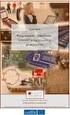 Objektumorientált programozás Pál László Sapientia EMTE, Csíkszereda, 2014/2015 9. ELİADÁS Kivételkezelés (Exception handling) 2 Mi a kivétel (exception)? A kivétel, olyan hibás állapot vagy esemény, amely
Objektumorientált programozás Pál László Sapientia EMTE, Csíkszereda, 2014/2015 9. ELİADÁS Kivételkezelés (Exception handling) 2 Mi a kivétel (exception)? A kivétel, olyan hibás állapot vagy esemény, amely
Elemi alkalmazások fejlesztése I.
 Steingart Ferenc el adása alapján készítette: Szabóné Nacsa Rozália Integrált fejleszt környezet Linux MS Win* www.kdevelop.org www.bloodshed.net Bevezetés 1 A kdevelop f ablaka Editor és böngész Projektszerkezet
Steingart Ferenc el adása alapján készítette: Szabóné Nacsa Rozália Integrált fejleszt környezet Linux MS Win* www.kdevelop.org www.bloodshed.net Bevezetés 1 A kdevelop f ablaka Editor és böngész Projektszerkezet
Java II. I A Java programozási nyelv alapelemei
 Java2 / 1 Java II. I A Java programozási nyelv alapelemei Miskolci Egyetem Általános Informatikai Tanszék Utolsó módosítás: 2009. 02. 09. Java II.: Alapelemek JAVA2 / 1 A Java formalizmusa A C, illetve
Java2 / 1 Java II. I A Java programozási nyelv alapelemei Miskolci Egyetem Általános Informatikai Tanszék Utolsó módosítás: 2009. 02. 09. Java II.: Alapelemek JAVA2 / 1 A Java formalizmusa A C, illetve
Választó lekérdezés létrehozása
 Választó lekérdezés létrehozása A választó lekérdezés egy vagy több rekordforrásból származó adatokat jelenít meg. A választó lekérdezések a táblák, illetve az adatbázis tartalmát nem változtatják meg,
Választó lekérdezés létrehozása A választó lekérdezés egy vagy több rekordforrásból származó adatokat jelenít meg. A választó lekérdezések a táblák, illetve az adatbázis tartalmát nem változtatják meg,
Programozás alapjai C nyelv 4. gyakorlat. Mit tudunk már? Feltételes operátor (?:) Típus fogalma char, int, float, double
 Programozás alapjai C nyelv 4. gyakorlat Szeberényi Imre BME IIT Programozás alapjai I. (C nyelv, gyakorlat) BME-IIT Sz.I. 2005.10.10.. -1- Mit tudunk már? Típus fogalma char, int, float,
Programozás alapjai C nyelv 4. gyakorlat Szeberényi Imre BME IIT Programozás alapjai I. (C nyelv, gyakorlat) BME-IIT Sz.I. 2005.10.10.. -1- Mit tudunk már? Típus fogalma char, int, float,
Mit tudunk már? Programozás alapjai C nyelv 4. gyakorlat. Legnagyobb elem keresése. Feltételes operátor (?:) Legnagyobb elem keresése (3)
 Programozás alapjai C nyelv 4. gyakorlat Szeberényi Imre BME IIT Mit tudunk már? Típus fogalma char, int, float, double változók deklarációja operátorok (aritmetikai, relációs, logikai,
Programozás alapjai C nyelv 4. gyakorlat Szeberényi Imre BME IIT Mit tudunk már? Típus fogalma char, int, float, double változók deklarációja operátorok (aritmetikai, relációs, logikai,
Objektumorientált programozás Pál László. Sapientia EMTE, Csíkszereda, 2014/2015
 Objektumorientált programozás Pál László Sapientia EMTE, Csíkszereda, 2014/2015 Objektumorientált programozás - Pál László 12. ELŐADÁS Állomány-kezelés 2 Objektumorientált programozás - Pál László Mi a
Objektumorientált programozás Pál László Sapientia EMTE, Csíkszereda, 2014/2015 Objektumorientált programozás - Pál László 12. ELŐADÁS Állomány-kezelés 2 Objektumorientált programozás - Pál László Mi a
Java programozási nyelv 9. rész Kivételkezelés
 Java programozási nyelv 9. rész Kivételkezelés Nyugat-Magyarországi Egyetem Faipari Mérnöki Kar Informatikai Intézet Soós Sándor 2005. szeptember A Java programozási nyelv Soós Sándor 1/24 Tartalomjegyzék
Java programozási nyelv 9. rész Kivételkezelés Nyugat-Magyarországi Egyetem Faipari Mérnöki Kar Informatikai Intézet Soós Sándor 2005. szeptember A Java programozási nyelv Soós Sándor 1/24 Tartalomjegyzék
Mechatronika és mikroszámítógépek 2017/2018 I. félév. Bevezetés a C nyelvbe
 Mechatronika és mikroszámítógépek 2017/2018 I. félév Bevezetés a C nyelvbe A C programozási nyelv A C egy általános célú programozási nyelv, melyet Dennis Ritchie fejlesztett ki Ken Thompson segítségével
Mechatronika és mikroszámítógépek 2017/2018 I. félév Bevezetés a C nyelvbe A C programozási nyelv A C egy általános célú programozási nyelv, melyet Dennis Ritchie fejlesztett ki Ken Thompson segítségével
AWK programozás, minták, vezérlési szerkezetek
 10 AWK programozás, minták, vezérlési szerkezetek AWK adatvezérelt szkriptnyelv text processing, adat kiterjesztés, tagolt adatok automatizált soronkénti feldolgozása a forrásállományt soronként beolvassa
10 AWK programozás, minták, vezérlési szerkezetek AWK adatvezérelt szkriptnyelv text processing, adat kiterjesztés, tagolt adatok automatizált soronkénti feldolgozása a forrásállományt soronként beolvassa
Johanyák Zsolt Csaba: Grafikus felület programozása. http://www.johanyak.hu e-mail: johanyak.csaba@gamf.kefo.hu Copyright 2008 Johanyák Zsolt Csaba
 Johanyák Zsolt Csaba: Grafikus felület programozása http://www.johanyak.hu e-mail: johanyak.csaba@gamf.kefo.hu Copyright 2008 Johanyák Zsolt Csaba 1. Gyümölcsárazó automata Készítsünk egy gyümölcsárazó
Johanyák Zsolt Csaba: Grafikus felület programozása http://www.johanyak.hu e-mail: johanyak.csaba@gamf.kefo.hu Copyright 2008 Johanyák Zsolt Csaba 1. Gyümölcsárazó automata Készítsünk egy gyümölcsárazó
Dokumentum létrehozása/módosítása a portálon:
 Dokumentum létrehozása/módosítása a portálon: 1. Belépés a szerkesztőfelületre A következő webcímre belépve - http://www.zalaegerszeg.hu/licoms/login - megjelenik a szerkesztőfelület beléptető ablaka,
Dokumentum létrehozása/módosítása a portálon: 1. Belépés a szerkesztőfelületre A következő webcímre belépve - http://www.zalaegerszeg.hu/licoms/login - megjelenik a szerkesztőfelület beléptető ablaka,
Access adatbázis elérése OLE DB-n keresztül
 Access adatbázis elérése OLE DB-n keresztül Készítsünk egy grafikus felülető alkalmazást, ami lehetıvé teszi egy Access adatbázisban tárolt hallgatói adatok (EHA, Név, e-mail cím) lekérdezését (összes
Access adatbázis elérése OLE DB-n keresztül Készítsünk egy grafikus felülető alkalmazást, ami lehetıvé teszi egy Access adatbázisban tárolt hallgatói adatok (EHA, Név, e-mail cím) lekérdezését (összes
AWK programozás, minták, vezérlési szerkezetek
 10 AWK programozás, minták, vezérlési szerkezetek AWK futtatási módok AWK parancs, közvetlen programkódmegadás: awk 'PROGRAMKÓD' FILE példa: ls -l awk '{print $1, $5}' a programkód helyére minden indentálás
10 AWK programozás, minták, vezérlési szerkezetek AWK futtatási módok AWK parancs, közvetlen programkódmegadás: awk 'PROGRAMKÓD' FILE példa: ls -l awk '{print $1, $5}' a programkód helyére minden indentálás
Számítástechnika I. BMEKOKAA152 BMEKOKAA119 Infokommunikáció I. BMEKOKAA606. Dr. Bécsi Tamás 2. előadás
 Számítástechnika I. BMEKOKAA152 BMEKOKAA119 Infokommunikáció I. BMEKOKAA606 Dr. Bécsi Tamás 2. előadás Console I/O bővebben Lásd mintaprogram 2015.09.21. Számítástechnika I. 2. Előadás 2 Számábrázolásról
Számítástechnika I. BMEKOKAA152 BMEKOKAA119 Infokommunikáció I. BMEKOKAA606 Dr. Bécsi Tamás 2. előadás Console I/O bővebben Lásd mintaprogram 2015.09.21. Számítástechnika I. 2. Előadás 2 Számábrázolásról
1. Jelölje meg az összes igaz állítást a következők közül!
 1. Jelölje meg az összes igaz állítást a következők közül! a) A while ciklusban a feltétel teljesülése esetén végrehajtódik a ciklusmag. b) A do while ciklusban a ciklusmag után egy kilépési feltétel van.
1. Jelölje meg az összes igaz állítást a következők közül! a) A while ciklusban a feltétel teljesülése esetén végrehajtódik a ciklusmag. b) A do while ciklusban a ciklusmag után egy kilépési feltétel van.
Járműfedélzeti rendszerek II. 1. előadás Dr. Bécsi Tamás
 Járműfedélzeti rendszerek II. 1. előadás Dr. Bécsi Tamás A tárgy órái Előadás hetente (St101) csüt. 8:15 Bécsi Tamás C elmélet Ajánlott irodalom Dennis Ritchie: A C programozási nyelv Gyakorlat hetente
Járműfedélzeti rendszerek II. 1. előadás Dr. Bécsi Tamás A tárgy órái Előadás hetente (St101) csüt. 8:15 Bécsi Tamás C elmélet Ajánlott irodalom Dennis Ritchie: A C programozási nyelv Gyakorlat hetente
Programozás I. gyakorlat
 Programozás I. gyakorlat 1. gyakorlat Alapok Eszközök Szövegszerkesztő: Szintaktikai kiemelés Egyszerre több fájl szerkesztése pl.: gedit, mcedit, joe, vi, Notepad++ stb. Fordító: Szöveges file-ban tárolt
Programozás I. gyakorlat 1. gyakorlat Alapok Eszközök Szövegszerkesztő: Szintaktikai kiemelés Egyszerre több fájl szerkesztése pl.: gedit, mcedit, joe, vi, Notepad++ stb. Fordító: Szöveges file-ban tárolt
A C programozási nyelv I. Bevezetés
 A C programozási nyelv I. Bevezetés Miskolci Egyetem Általános Informatikai Tanszék A C programozási nyelv I. (bevezetés) CBEV1 / 1 A C nyelv története Dennis M. Ritchie AT&T Lab., 1972 rendszerprogramozás,
A C programozási nyelv I. Bevezetés Miskolci Egyetem Általános Informatikai Tanszék A C programozási nyelv I. (bevezetés) CBEV1 / 1 A C nyelv története Dennis M. Ritchie AT&T Lab., 1972 rendszerprogramozás,
A C# PROGRAMOZÁSI NYELV
 A C# PROGRAMOZÁSI NYELV 2010.02.23. Bevezetés C# nyelv jellemzői 2 Kis és NAGY betű érzékeny Minden utasítást pontos vessző zár. Utasítás zárójel a:,. .NET Framework keretrendszerek 3 Microsoft.NET Framework
A C# PROGRAMOZÁSI NYELV 2010.02.23. Bevezetés C# nyelv jellemzői 2 Kis és NAGY betű érzékeny Minden utasítást pontos vessző zár. Utasítás zárójel a:,. .NET Framework keretrendszerek 3 Microsoft.NET Framework
A C programozási nyelv I. Bevezetés
 A C programozási nyelv I. Bevezetés Miskolci Egyetem Általános Informatikai Tanszék A C programozási nyelv I. (bevezetés) CBEV1 / 1 A C nyelv története Dennis M. Ritchie AT&T Lab., 1972 rendszerprogramozás,
A C programozási nyelv I. Bevezetés Miskolci Egyetem Általános Informatikai Tanszék A C programozási nyelv I. (bevezetés) CBEV1 / 1 A C nyelv története Dennis M. Ritchie AT&T Lab., 1972 rendszerprogramozás,
Java programozási nyelv 6. rész Java a gyakorlatban
 Java programozási nyelv 6. rész Java a gyakorlatban Nyugat-Magyarországi Egyetem Faipari Mérnöki Kar Informatikai Intézet Soós Sándor 2004. október A Java programozási nyelv Soós Sándor 1/16 Tartalomjegyzék
Java programozási nyelv 6. rész Java a gyakorlatban Nyugat-Magyarországi Egyetem Faipari Mérnöki Kar Informatikai Intézet Soós Sándor 2004. október A Java programozási nyelv Soós Sándor 1/16 Tartalomjegyzék
Tömbök kezelése. Példa: Vonalkód ellenőrzőjegyének kiszámítása
 Tömbök kezelése Példa: Vonalkód ellenőrzőjegyének kiszámítása A számokkal jellemzett adatok, pl. személyi szám, adószám, taj-szám, vonalkód, bankszámlaszám esetében az elírásból származó hibát ún. ellenőrző
Tömbök kezelése Példa: Vonalkód ellenőrzőjegyének kiszámítása A számokkal jellemzett adatok, pl. személyi szám, adószám, taj-szám, vonalkód, bankszámlaszám esetében az elírásból származó hibát ún. ellenőrző
Kivételkezelés, beágyazott osztályok. Nyolcadik gyakorlat
 Kivételkezelés, beágyazott osztályok Nyolcadik gyakorlat Kivételkezelés Nem minden hibát lehet fordítási időben megtalálni Korábban (pl. C-ben) a hibakezelést úgy oldották meg, hogy a függvény hibakódot
Kivételkezelés, beágyazott osztályok Nyolcadik gyakorlat Kivételkezelés Nem minden hibát lehet fordítási időben megtalálni Korábban (pl. C-ben) a hibakezelést úgy oldották meg, hogy a függvény hibakódot
Objektumorientált programozás Pál László. Sapientia EMTE, Csíkszereda, 2014/2015
 Objektumorientált programozás Pál László Sapientia EMTE, Csíkszereda, 2014/2015 8. ELŐADÁS Üzenetablakok, dialógusablakok MDI alkalmazások 2 Üzenetablakok Windows-os alkalmazásokban nagyon gyakran használt
Objektumorientált programozás Pál László Sapientia EMTE, Csíkszereda, 2014/2015 8. ELŐADÁS Üzenetablakok, dialógusablakok MDI alkalmazások 2 Üzenetablakok Windows-os alkalmazásokban nagyon gyakran használt
Bánsághi Anna 2014 Bánsághi Anna 1 of 35
 IMPERATÍV PROGRAMOZÁS Bánsághi Anna anna.bansaghi@mamikon.net 4. ELŐADÁS - ADATFOLYAMOK KEZELÉSE 2014 Bánsághi Anna 1 of 35 TEMATIKA I. ALAPFOGALMAK, TUDOMÁNYTÖRTÉNET II. IMPERATÍV PROGRAMOZÁS Imperatív
IMPERATÍV PROGRAMOZÁS Bánsághi Anna anna.bansaghi@mamikon.net 4. ELŐADÁS - ADATFOLYAMOK KEZELÉSE 2014 Bánsághi Anna 1 of 35 TEMATIKA I. ALAPFOGALMAK, TUDOMÁNYTÖRTÉNET II. IMPERATÍV PROGRAMOZÁS Imperatív
SZÁMÍTÓGÉPES PROBLÉMAMEGOLDÁS
 SZÁMÍTÓGÉPES PROBLÉMAMEGOLDÁS 2.ELŐADÁS A VB programozási nyelv Az Excel programozása 2 A VB programozási nyelv Adattípusok Adatok kezelése Vezérlőszerkezetek Adattípusok és műveletek Egész adattípusok
SZÁMÍTÓGÉPES PROBLÉMAMEGOLDÁS 2.ELŐADÁS A VB programozási nyelv Az Excel programozása 2 A VB programozási nyelv Adattípusok Adatok kezelése Vezérlőszerkezetek Adattípusok és műveletek Egész adattípusok
1. Egyszerű (primitív) típusok. 2. Referencia típusok
 II. A Java nyelv eszközei 1. Milyen eszközöket nyújt a Java a programozóknak Korábban már említettük, hogy a Java a C nyelvből alakult ki, ezért a C, C++ nyelvben járatos programozóknak nem fog nehézséget
II. A Java nyelv eszközei 1. Milyen eszközöket nyújt a Java a programozóknak Korábban már említettük, hogy a Java a C nyelvből alakult ki, ezért a C, C++ nyelvben járatos programozóknak nem fog nehézséget
BME MOGI Gépészeti informatika 13.
 BME MOGI Gépészeti informatika 13. 1. feladat Készítsen alkalmazást, mely elvégzi a következő feladatokat! a. Állítson elő adott intervallumba eső, adott számú véletlen számot, és írja ki a számokat egy
BME MOGI Gépészeti informatika 13. 1. feladat Készítsen alkalmazást, mely elvégzi a következő feladatokat! a. Állítson elő adott intervallumba eső, adott számú véletlen számot, és írja ki a számokat egy
A programozás alapjai
 A programozás alapjai Változók A számítógép az adatokat változókban tárolja A változókat alfanumerikus karakterlánc jelöli. A változóhoz tartozó adat tipikusan a számítógép memóriájában tárolódik, szekvenciálisan,
A programozás alapjai Változók A számítógép az adatokat változókban tárolja A változókat alfanumerikus karakterlánc jelöli. A változóhoz tartozó adat tipikusan a számítógép memóriájában tárolódik, szekvenciálisan,
Adatbázis és szoftverfejlesztés elmélet
 Adatbázis és szoftverfejlesztés elmélet Témakör 4. Összefoglalás 1. A kódolás eszközei Általános szövegszerkesztő Programozói szövegszerkesztő Fejlesztői környezet Vizuális fejlesztői környezet Általános
Adatbázis és szoftverfejlesztés elmélet Témakör 4. Összefoglalás 1. A kódolás eszközei Általános szövegszerkesztő Programozói szövegszerkesztő Fejlesztői környezet Vizuális fejlesztői környezet Általános
Programozás alapjai gyakorlat. 4. gyakorlat Konstansok, tömbök, stringek
 Programozás alapjai gyakorlat 4. gyakorlat Konstansok, tömbök, stringek Házi ellenőrzés (f0069) Valósítsd meg a linuxos seq parancs egy egyszerűbb változatát, ami beolvas két egész számot, majd a kettő
Programozás alapjai gyakorlat 4. gyakorlat Konstansok, tömbök, stringek Házi ellenőrzés (f0069) Valósítsd meg a linuxos seq parancs egy egyszerűbb változatát, ami beolvas két egész számot, majd a kettő
Operációs rendszerek. 11. gyakorlat. AWK - szintaxis, vezérlési szerkezetek UNIVERSITAS SCIENTIARUM SZEGEDIENSIS UNIVERSITY OF SZEGED
 UNIVERSITAS SCIENTIARUM SZEGEDIENSIS UNIVERSITY OF SZEGED AWK - szintaxis, vezérlési szerkezetek Operációs rendszerek 11. gyakorlat Szegedi Tudományegyetem Természettudományi és Informatikai Kar Csuvik
UNIVERSITAS SCIENTIARUM SZEGEDIENSIS UNIVERSITY OF SZEGED AWK - szintaxis, vezérlési szerkezetek Operációs rendszerek 11. gyakorlat Szegedi Tudományegyetem Természettudományi és Informatikai Kar Csuvik
Forráskód formázási szabályok
 Forráskód formázási szabályok Írta: Halmai Csongor, Webcenter Bt. A php és html kódrészletek Ugyanazon fájlon belül nem szerepelhet php kód és html tartalom. E kettő különválasztására smarty-t vagy más
Forráskód formázási szabályok Írta: Halmai Csongor, Webcenter Bt. A php és html kódrészletek Ugyanazon fájlon belül nem szerepelhet php kód és html tartalom. E kettő különválasztására smarty-t vagy más
Fájlkezelés. Szöveges fájlok kezelése
 Fájlkezelés Fájlnak nevezünk minden háttértárolón található adatot, adathalmazt (pl. szövegszerkesztőben megírt dokumentum, stb.). A fájlok: azonos típusú komponensekből felépülő adatszerkezetek. a programba
Fájlkezelés Fájlnak nevezünk minden háttértárolón található adatot, adathalmazt (pl. szövegszerkesztőben megírt dokumentum, stb.). A fájlok: azonos típusú komponensekből felépülő adatszerkezetek. a programba
1. Mi a fejállományok szerepe C és C++ nyelvben és hogyan használjuk őket? 2. Milyen alapvető változókat használhatunk a C és C++ nyelvben?
 1. Mi a fejállományok szerepe C és C++ nyelvben és hogyan használjuk őket? 2. Milyen alapvető változókat használhatunk a C és C++ nyelvben? 3. Ismertesse a névtér fogalmát! 4. Mit értünk a "változó hatóköre"
1. Mi a fejállományok szerepe C és C++ nyelvben és hogyan használjuk őket? 2. Milyen alapvető változókat használhatunk a C és C++ nyelvben? 3. Ismertesse a névtér fogalmát! 4. Mit értünk a "változó hatóköre"
Pénzügyi algoritmusok
 Pénzügyi algoritmusok A C++ programozás alapjai Az Integrált Fejlesztői Környezet C++ alapok Az Integrált Fejlesztői Környezet Visual Studio 2013 Community Edition Kitekintés: fordítás Preprocesszor Fordító
Pénzügyi algoritmusok A C++ programozás alapjai Az Integrált Fejlesztői Környezet C++ alapok Az Integrált Fejlesztői Környezet Visual Studio 2013 Community Edition Kitekintés: fordítás Preprocesszor Fordító
Szkriptnyelvek. 1. UNIX shell
 Szkriptnyelvek 1. UNIX shell Szkriptek futtatása Parancsértelmez ő shell script neve paraméterek shell script neve paraméterek Ebben az esetben a szkript tartalmazza a parancsértelmezőt: #!/bin/bash Szkriptek
Szkriptnyelvek 1. UNIX shell Szkriptek futtatása Parancsértelmez ő shell script neve paraméterek shell script neve paraméterek Ebben az esetben a szkript tartalmazza a parancsértelmezőt: #!/bin/bash Szkriptek
Számítástechnika II. BMEKOKAA Előadás. Dr. Bécsi Tamás
 Számítástechnika II. BMEKOKAA153 1. Előadás Dr. Bécsi Tamás Bemutatkozás Előadó: Dr. Bécsi Tamás St.106, (1)463-1044, becsi.tamas@mail.bme.hu Közlekedés-, és Járműirányítási Tanszék www.kjit.bme.hu A tantárgyi
Számítástechnika II. BMEKOKAA153 1. Előadás Dr. Bécsi Tamás Bemutatkozás Előadó: Dr. Bécsi Tamás St.106, (1)463-1044, becsi.tamas@mail.bme.hu Közlekedés-, és Járműirányítási Tanszék www.kjit.bme.hu A tantárgyi
BASH script programozás II. Vezérlési szerkezetek
 06 BASH script programozás II. Vezérlési szerkezetek Emlékeztető Jelölésbeli különbség van parancs végrehajtása és a parancs kimenetére való hivatkozás között PARANCS $(PARANCS) Jelölésbeli különbség van
06 BASH script programozás II. Vezérlési szerkezetek Emlékeztető Jelölésbeli különbség van parancs végrehajtása és a parancs kimenetére való hivatkozás között PARANCS $(PARANCS) Jelölésbeli különbség van
Vezérlési szerkezetek. Szelekció Ciklusok
 Vezérlési szerkezetek Szelekció Ciklusok Szelekciós vezérlés A program egy feltétel teljesülése alapján választja ki, hogy mely műveleteket hajtsa végre. Alakja: if ( feltétel ) { műveletek, ha feltétel
Vezérlési szerkezetek Szelekció Ciklusok Szelekciós vezérlés A program egy feltétel teljesülése alapján választja ki, hogy mely műveleteket hajtsa végre. Alakja: if ( feltétel ) { műveletek, ha feltétel
Objektumorientált programozás C# nyelven
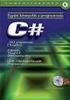 Objektumorientált programozás C# nyelven 3. rész Tulajdonságok Indexelők Kivételkezelés Hallgatói tájékoztató A jelen bemutatóban található adatok, tudnivalók és információk a számonkérendő anyag vázlatát
Objektumorientált programozás C# nyelven 3. rész Tulajdonságok Indexelők Kivételkezelés Hallgatói tájékoztató A jelen bemutatóban található adatok, tudnivalók és információk a számonkérendő anyag vázlatát
Grafikus felhasználói felület (GUI) létrehozása A GUI jelentése Egy egyszerű GUI mintaalkalmazás létrehozása
 Alkalmazott Informatikai Intézeti Tanszék MŰSZAKI INFORMATIKA Dr.Dudás László 0. MATLAB alapismeretek IX. A GUI jelentése Egy egyszerű GUI mintaalkalmazás létrehozása Alkalmazott Informatikai Intézeti
Alkalmazott Informatikai Intézeti Tanszék MŰSZAKI INFORMATIKA Dr.Dudás László 0. MATLAB alapismeretek IX. A GUI jelentése Egy egyszerű GUI mintaalkalmazás létrehozása Alkalmazott Informatikai Intézeti
A Java nyelv. Dialógus ablakok. Elek Tibor
 A Java nyelv Dialógus ablakok Elek Tibor Dialógus ablakok Szerepe: felbukkanó ablak (üzenet, input) Felépítése, használata majdnem ua., mint JFrame Tulajdonos: lehet tulajdonosa, amellyel együtt ikonizálódik,
A Java nyelv Dialógus ablakok Elek Tibor Dialógus ablakok Szerepe: felbukkanó ablak (üzenet, input) Felépítése, használata majdnem ua., mint JFrame Tulajdonos: lehet tulajdonosa, amellyel együtt ikonizálódik,
7. Előadás. Makrók alkalmazása. Salamon Júlia. Előadás I. éves mérnök hallgatók számára
 7. Előadás Makrók alkalmazása. Salamon Júlia Előadás I. éves mérnök hallgatók számára Feltételes ciklusok Ha a ciklusváltozó intervallumát, előre nem tudjuk mert például a program futása során megszerzett
7. Előadás Makrók alkalmazása. Salamon Júlia Előadás I. éves mérnök hallgatók számára Feltételes ciklusok Ha a ciklusváltozó intervallumát, előre nem tudjuk mert például a program futása során megszerzett
1.1.1 Dátum és idő függvények
 1.1.1 Dátum és idő függvények Azt már tudjuk, hogy két dátum különbsége az eltelt napok számát adja meg, köszönhetően a dátum tárolási módjának az Excel-ben. Azt is tudjuk a korábbiakból, hogy a MA() függvény
1.1.1 Dátum és idő függvények Azt már tudjuk, hogy két dátum különbsége az eltelt napok számát adja meg, köszönhetően a dátum tárolási módjának az Excel-ben. Azt is tudjuk a korábbiakból, hogy a MA() függvény
FELHASZNÁLÓI ÚTMUTATÓ
 FELHASZNÁLÓI ÚTMUTATÓ VÉRADÁS IDŐPONT SZERKESZTŐ (verzió: 1.2) 2013. április 1. Tartalomjegyzék 1. Telepítés és indítás... 3 2. Frissítés... 3 3. Beállítás... 4 4. Felület... 4 5. Véradó helyszínek...
FELHASZNÁLÓI ÚTMUTATÓ VÉRADÁS IDŐPONT SZERKESZTŐ (verzió: 1.2) 2013. április 1. Tartalomjegyzék 1. Telepítés és indítás... 3 2. Frissítés... 3 3. Beállítás... 4 4. Felület... 4 5. Véradó helyszínek...
Programozás alapjai gyakorlat. 2. gyakorlat C alapok
 Programozás alapjai gyakorlat 2. gyakorlat C alapok 2016-2017 Bordé Sándor 2 Forráskód, fordító, futtatható állomány Először megírjuk a programunk kódját (forráskód) Egyszerű szövegszerkesztőben vagy fejlesztőkörnyezettel
Programozás alapjai gyakorlat 2. gyakorlat C alapok 2016-2017 Bordé Sándor 2 Forráskód, fordító, futtatható állomány Először megírjuk a programunk kódját (forráskód) Egyszerű szövegszerkesztőben vagy fejlesztőkörnyezettel
PHP. Telepítése: Indítás/újraindítás/leállítás: Beállítások: A PHP nyelv
 PHP A PHP rövidítés jelentése hivatalosan: PHP Hypertext Preprocessor. Ez egy kiszolgáló-oldali parancsnyelv, amit jellemzően HTML oldalakon használnak. A különbség a két nyelv között az, hogy a kiszolgáló
PHP A PHP rövidítés jelentése hivatalosan: PHP Hypertext Preprocessor. Ez egy kiszolgáló-oldali parancsnyelv, amit jellemzően HTML oldalakon használnak. A különbség a két nyelv között az, hogy a kiszolgáló
Kifejezések. Kozsik Tamás. December 11, 2016
 Kifejezések Kozsik Tamás December 11, 2016 Kifejezések Lexika Szintaktika Szemantika Lexika azonosítók (változó-, metódus-, típus- és csomagnevek) literálok operátorok, pl. + zárójelek: (), [], {},
Kifejezések Kozsik Tamás December 11, 2016 Kifejezések Lexika Szintaktika Szemantika Lexika azonosítók (változó-, metódus-, típus- és csomagnevek) literálok operátorok, pl. + zárójelek: (), [], {},
Programozási technológia
 Programozási technológia Swing GUI készítése NetBeans IDE segítségével Dr. Szendrei Rudolf ELTE Informatikai Kar 2018. Bevezető Eddig a grafikus felhasználói felületet kódból hoztuk létre kézzel. A mi
Programozási technológia Swing GUI készítése NetBeans IDE segítségével Dr. Szendrei Rudolf ELTE Informatikai Kar 2018. Bevezető Eddig a grafikus felhasználói felületet kódból hoztuk létre kézzel. A mi
Programozás. (GKxB_INTM021) Dr. Hatwágner F. Miklós március 3. Széchenyi István Egyetem, Gy r
 Programozás (GKxB_INTM021) Széchenyi István Egyetem, Gy r 2018. március 3. Függvények Mi az a függvény (function)? Programkód egy konkrét, azonosítható, paraméterezhet, újrahasznosítható blokkja Miért
Programozás (GKxB_INTM021) Széchenyi István Egyetem, Gy r 2018. március 3. Függvények Mi az a függvény (function)? Programkód egy konkrét, azonosítható, paraméterezhet, újrahasznosítható blokkja Miért
3. Ezután a jobb oldali képernyő részen megjelenik az adatbázistábla, melynek először a rövid nevét adjuk meg, pl.: demo_tabla
 1. Az adatbázistábla létrehozása a, Ha még nem hoztunk létre egy adatbázistáblát sem, akkor a jobb egérrel a DDIC-objekt. könyvtárra kattintva, majd a Létrehozás és az Adatbázistábla menüpontokat választva
1. Az adatbázistábla létrehozása a, Ha még nem hoztunk létre egy adatbázistáblát sem, akkor a jobb egérrel a DDIC-objekt. könyvtárra kattintva, majd a Létrehozás és az Adatbázistábla menüpontokat választva
sallang avagy Fordítótervezés dióhéjban Sallai Gyula
 sallang avagy Fordítótervezés dióhéjban Sallai Gyula Az előadás egy kis példaprogramon keresztül mutatja be fordítók belső lelki világát De mit is jelent, az hogy fordítóprogram? Mit csinál egy fordító?
sallang avagy Fordítótervezés dióhéjban Sallai Gyula Az előadás egy kis példaprogramon keresztül mutatja be fordítók belső lelki világát De mit is jelent, az hogy fordítóprogram? Mit csinál egy fordító?
C# nyelv alapjai. Krizsán Zoltán 1. Objektumorientált programozás C# alapokon tananyag. Általános Informatikai Tanszék Miskolci Egyetem
 C# nyelv alapjai Krizsán Zoltán 1 Általános Informatikai Tanszék Miskolci Egyetem Objektumorientált programozás C# alapokon tananyag Tartalom Bevezetés Lokális változó Utasítások Szójáték Why do all real
C# nyelv alapjai Krizsán Zoltán 1 Általános Informatikai Tanszék Miskolci Egyetem Objektumorientált programozás C# alapokon tananyag Tartalom Bevezetés Lokális változó Utasítások Szójáték Why do all real
HORVÁTH ZSÓFIA 1. Beadandó feladat (HOZSAAI.ELTE) ápr 7. 8-as csoport
 10-es Keressünk egy egész számokat tartalmazó négyzetes mátrixban olyan oszlopot, ahol a főátló alatti elemek mind nullák! Megolda si terv: Specifika cio : A = (mat: Z n m,ind: N, l: L) Ef =(mat = mat`)
10-es Keressünk egy egész számokat tartalmazó négyzetes mátrixban olyan oszlopot, ahol a főátló alatti elemek mind nullák! Megolda si terv: Specifika cio : A = (mat: Z n m,ind: N, l: L) Ef =(mat = mat`)
Kormányzati Elektronikus Aláíró és Aláírás-ellenőrző Szoftver
 Kormányzati Elektronikus Aláíró és Aláírás-ellenőrző Szoftver Felhasználói leírás verzió: 1.0 1 TARTALOMJEGYZÉK 1. BEVEZETÉS... 3 2. ALAPKÉPERNYŐ... 3 3. MENÜSZERKEZET... 3 4. DOKUMENTUM ALÁÍRÁSA... 4
Kormányzati Elektronikus Aláíró és Aláírás-ellenőrző Szoftver Felhasználói leírás verzió: 1.0 1 TARTALOMJEGYZÉK 1. BEVEZETÉS... 3 2. ALAPKÉPERNYŐ... 3 3. MENÜSZERKEZET... 3 4. DOKUMENTUM ALÁÍRÁSA... 4
VARIO Face 2.0 Felhasználói kézikönyv
 VARIO Face 2.0 Felhasználói kézikönyv A kézikönyv használata Mielőtt elindítaná és használná a szoftvert kérjük olvassa el figyelmesen a felhasználói kézikönyvet! A dokumentum nem sokszorosítható illetve
VARIO Face 2.0 Felhasználói kézikönyv A kézikönyv használata Mielőtt elindítaná és használná a szoftvert kérjük olvassa el figyelmesen a felhasználói kézikönyvet! A dokumentum nem sokszorosítható illetve
Python bevezető foglalkozás Python bevezető foglalkozás
 Python bevezető foglalkozás program, programozás, programnyelvek a Python nyelv és az IDLE környezet változók és adattípusok konzol input és output (input(), print()) vezérlési szerkezetek (if/else, while)
Python bevezető foglalkozás program, programozás, programnyelvek a Python nyelv és az IDLE környezet változók és adattípusok konzol input és output (input(), print()) vezérlési szerkezetek (if/else, while)
Programozási nyelvek JAVA EA+GY 1. gyakolat
 Programozási nyelvek JAVA EA+GY 1. gyakolat EÖTVÖS LORÁND TUDOMÁNYEGYTEM INFORMATIKAI KAR PROGRAMOZÁSI NYELVEK ÉS FORDÍTÓPROGRAMOK TANSZÉK 2018/2019. tavaszi félév Tartalom 1 A Java alapjai 2 Java program
Programozási nyelvek JAVA EA+GY 1. gyakolat EÖTVÖS LORÁND TUDOMÁNYEGYTEM INFORMATIKAI KAR PROGRAMOZÁSI NYELVEK ÉS FORDÍTÓPROGRAMOK TANSZÉK 2018/2019. tavaszi félév Tartalom 1 A Java alapjai 2 Java program
6. fejezet: Ciklusok
 6. fejezet: Ciklusok Mint a nyelvekben általában, itt is léteznek ciklusok. Az alapvető három ciklus-típus: elöltesztelő, hátultesztelő és számláló. Lássuk ezeket sorban! Elöltesztelő = while. A while
6. fejezet: Ciklusok Mint a nyelvekben általában, itt is léteznek ciklusok. Az alapvető három ciklus-típus: elöltesztelő, hátultesztelő és számláló. Lássuk ezeket sorban! Elöltesztelő = while. A while
Gregorics Tibor Modularizált programok C++ nyelvi elemei 1
 Gregorics Tibor Modularizált programok C++ nyelvi elemei 1 Függvények és paraméterátadás A függvény egy olyan programblokk, melynek végrehajtását a program bármelyik olyan helyéről lehet kezdeményezni
Gregorics Tibor Modularizált programok C++ nyelvi elemei 1 Függvények és paraméterátadás A függvény egy olyan programblokk, melynek végrehajtását a program bármelyik olyan helyéről lehet kezdeményezni
Programozás alapjai. (GKxB_INTM023) Dr. Hatwágner F. Miklós augusztus 29. Széchenyi István Egyetem, Gy r
 Programozás alapjai (GKxB_INTM023) Széchenyi István Egyetem, Gy r 2019. augusztus 29. Feladat: írjuk ki az els 10 természetes szám négyzetét! #i n c l u d e i n t main ( v o i d ) { p r
Programozás alapjai (GKxB_INTM023) Széchenyi István Egyetem, Gy r 2019. augusztus 29. Feladat: írjuk ki az els 10 természetes szám négyzetét! #i n c l u d e i n t main ( v o i d ) { p r
4. Laborgyakorlat. A fájlokról ezeket az adatokat, a fájlrendszer tárolja. Számunkra az 1, 3, 4. oszlopok lesznek az érdekesek.
 Linux fájlrendszerek. 4. Laborgyakorlat Előző gyakorlaton, már volt szó a fájlrendszerekről, mikor a mount parancs -t kapcsolójáról volt szó. Linux alatt, az egyes fájlokhoz való hozzáférések miatt, a
Linux fájlrendszerek. 4. Laborgyakorlat Előző gyakorlaton, már volt szó a fájlrendszerekről, mikor a mount parancs -t kapcsolójáról volt szó. Linux alatt, az egyes fájlokhoz való hozzáférések miatt, a
Kormányzati Elektronikus Aláíró és Aláírás-ellenőrző Szoftver
 Kormányzati Elektronikus Aláíró és Aláírás-ellenőrző Szoftver Felhasználói leírás verzió: 1.0 1 TARTALOMJEGYZÉK 1. BEVEZETÉS... 3 2. ALAPKÉPERNYŐ... 3 3. MENÜSZERKEZET... 3 4. DOKUMENTUM ALÁÍRÁSA... 4
Kormányzati Elektronikus Aláíró és Aláírás-ellenőrző Szoftver Felhasználói leírás verzió: 1.0 1 TARTALOMJEGYZÉK 1. BEVEZETÉS... 3 2. ALAPKÉPERNYŐ... 3 3. MENÜSZERKEZET... 3 4. DOKUMENTUM ALÁÍRÁSA... 4
Szelekció. Döntéshozatal
 Szelekció Döntéshozatal Elágazásos algoritmus-szerkezet Eddig az ún. szekvenciális (lineáris) algoritmust alkalmaztunk a parancsok egyenként egymás után hajtüdnak végre. Bizonyos esetekben egy adott feltételtől
Szelekció Döntéshozatal Elágazásos algoritmus-szerkezet Eddig az ún. szekvenciális (lineáris) algoritmust alkalmaztunk a parancsok egyenként egymás után hajtüdnak végre. Bizonyos esetekben egy adott feltételtől
Szoftvertechnológia alapjai Java előadások
 Szoftvertechnológia alapjai Java előadások Förhécz András, doktorandusz e-mail: fandrew@mit.bme.hu tárgy honlap: http://home.mit.bme.hu/~fandrew/szofttech_hu.html A mai előadás tartalma: Miért pont Java?
Szoftvertechnológia alapjai Java előadások Förhécz András, doktorandusz e-mail: fandrew@mit.bme.hu tárgy honlap: http://home.mit.bme.hu/~fandrew/szofttech_hu.html A mai előadás tartalma: Miért pont Java?
E-Freight beállítási segédlet
 E-Freight beállítási segédlet Az E-Freight rendszer működéséhez szükséges programok és beállítások v08 A legújabb verzióért kérjük, olvassa be az alábbi kódot: 1. Támogatott böngészők Az E-Freight az Internet
E-Freight beállítási segédlet Az E-Freight rendszer működéséhez szükséges programok és beállítások v08 A legújabb verzióért kérjük, olvassa be az alábbi kódot: 1. Támogatott böngészők Az E-Freight az Internet
Komputeralgebra Rendszerek
 Komputeralgebra Rendszerek Programozás Czirbusz Sándor ELTE IK, Komputeralgebra Tanszék 2014. február 23. TARTALOMJEGYZÉK 1 of 28 TARTALOMJEGYZÉK I 1 TARTALOMJEGYZÉK 2 Értékadás MAPLE -ben SAGE -ben 3
Komputeralgebra Rendszerek Programozás Czirbusz Sándor ELTE IK, Komputeralgebra Tanszék 2014. február 23. TARTALOMJEGYZÉK 1 of 28 TARTALOMJEGYZÉK I 1 TARTALOMJEGYZÉK 2 Értékadás MAPLE -ben SAGE -ben 3
Regionális forduló november 18.
 Regionális forduló 2017. november 18. 9-10. osztályosok feladata Feladat Egy e-mail kliens szoftver elkészítése lesz a feladatotok. Az elkészítendő alkalmazásnak az alábbiakban leírt specifikációnak kell
Regionális forduló 2017. november 18. 9-10. osztályosok feladata Feladat Egy e-mail kliens szoftver elkészítése lesz a feladatotok. Az elkészítendő alkalmazásnak az alábbiakban leírt specifikációnak kell
HVK Adminisztrátori használati útmutató
 HVK Adminisztrátori használati útmutató Tartalom felöltés, Hírek karbantartása A www.mvfportal.hu oldalon a bejelentkezést követően a rendszer a felhasználó jogosultsági besorolásának megfelelő nyitó oldalra
HVK Adminisztrátori használati útmutató Tartalom felöltés, Hírek karbantartása A www.mvfportal.hu oldalon a bejelentkezést követően a rendszer a felhasználó jogosultsági besorolásának megfelelő nyitó oldalra
Programozási nyelvek (ADA)
 Programozási nyelvek (ADA) Kozsik Tamás előadása alapján Készítette: Nagy Krisztián 1. előadás Hasznos weboldal http://kto.web.elte.hu Program felépítése Programegységek (program unit) eljárások (procedure)
Programozási nyelvek (ADA) Kozsik Tamás előadása alapján Készítette: Nagy Krisztián 1. előadás Hasznos weboldal http://kto.web.elte.hu Program felépítése Programegységek (program unit) eljárások (procedure)
Online naptár használata
 Online naptár használata WEB: https://www.google.com/calendar A Google naptár egy olyan Google-fiókhoz kötött szolgáltatás, melynek használatával a felhasználók egy ingyenes, online rendszerben tárolhatják
Online naptár használata WEB: https://www.google.com/calendar A Google naptár egy olyan Google-fiókhoz kötött szolgáltatás, melynek használatával a felhasználók egy ingyenes, online rendszerben tárolhatják
Képek és grafikák használata
 Kép elhelyezése a dokumentumban A mai szövegszerkesztők támogatják a képek használatát, ezért egy dokumentum nemcsak szöveget, hanem képeket is tartalmazhat. A Word szövegszerkesztő a képek és rajzok szövegen
Kép elhelyezése a dokumentumban A mai szövegszerkesztők támogatják a képek használatát, ezért egy dokumentum nemcsak szöveget, hanem képeket is tartalmazhat. A Word szövegszerkesztő a képek és rajzok szövegen
